Polar CS400 Manuale d'uso
|
|
|
- Lorenzo Lombardi
- 8 anni fa
- Visualizzazioni
Transcript
1 Polar CS400 Manuale d'uso
2 Sommario 1. INTRODUZIONE COMPONENTI DEL CYCLING COMPUTER OPERAZIONI PRELIMINARI... 5 Misurazione circonferenza ruote... 5 Impostazioni di base... 6 Struttura del menu PREPARAZIONE ALL'ALLENAMENTO... 7 Pianificare il proprio allenamento... 7 Tipi di allenamento... 7 Creare nuovi allenamenti con il Cycling Computer... 9 Creare nuovi allenamenti con il software Polar ProTrainer ALLENAMENTO...10 Indossare il trasmettitore...10 Inizio dell'allenamento...11 Informazioni sul display...12 Visualizzazione grafica Simboli sul display...13 Funzioni dei pulsanti durante l'allenamento...15 Calcolo di una frazione Blocco di una zona Zoom del display Illuminazione del display (Modalità notturna) Visualizzazione del menu Settings (Impostazioni) Pausa dell'allenamento Interruzione della registrazione dell'allenamento DOPO L'ALLENAMENTO...17 Analisi dei risultati dell'allenamento...17 File allenamenti Riepilogo settimanale Totali Eliminazione di un file IMPOSTAZIONI...24 Tipi di allenamento...24 Impostazioni delle funzioni...25 Altitudine Frequenza di registrazione Registrazione frazione automatica Utilizzo della funzione HeartTouch CS Visualizzazione Frequenza cardiaca Sport Zones Impostazioni della bicicletta...27 Circonferenza della ruota Autostart Automatico: On / Off Ora di arrivo Velocità: On / Off Cadenza*: On / Off Impostazioni utente...28 Heart Rate (Frequenza cardiaca): FCmax, FCseduti Massimo consumo di ossigeno: VO2max Impostazioni generale...29 Audio Volume
3 Allarme TZ (Allarme della target zone) Blocco Unità Lingua Standby Impostazioni dell'orologio...30 Promemoria Evento Allarme Ora Fuso orario Data Personalizzazione del display del Cycling Computer...32 Pulsante scorciatoia (Menu rapido) PROGRAMMA DI ALLENAMENTO...33 Visualizzazione del programma...33 Pratica dell'allenamento programmato...34 Inizio dell'allenamento Allenamento in fasi Visualizzazioni durante l'allenamento Funzioni disponibili durante l'allenamento Menu Lap (Frazioni) TEST...35 Polar Fitness Test...35 Prima di iniziare il test Esecuzione del test Dopo il test INFORMAZIONI DI RIFERIMENTO...39 Polar Sport Zones...39 Allenamento OwnZone...40 Frequenza cardiaca massima...41 Frequenza cardiaca in posizione seduta...41 Frequenza cardiaca di riserva...41 Variabilità della frequenza cardiaca...42 Libreria Polar INFORMAZIONI SUL SERVIZIO CLIENTI...43 Cura e manutenzione...43 Cura del prodotto Assistenza Sostituzione delle batterie Sostituzione delle batterie del Cycling Computer Precauzioni...45 Interferenze durante l'allenamento Riduzione dei rischi durante l'allenamento Informazioni tecniche...46 Domande frequenti...47 Garanzia limitata internazionale Polar...48 Clausola esonerativa di responsabilità...49 INDICE
4 1. INTROD UZIONE Congratulazioni! Avete appena acquistato il sistema di allenamento completo creato appositamente per soddisfare le vostre esigenze personali. Questo manuale d'uso contiene le istruzioni dettagliate per utilizzare al meglio il vostro Cycling Computer. 2. COM PONENT I DEL CYCL IN G C O MP U T E R 1. Cycling Computer Polar CS400: I dati ciclistici ed i dati relativi all'allenamento vengono visualizzati durante l'allenamento. 2. Polar WearLink 31 Trasmettitore codificato: Il trasmettitore invia il segnale della frequenza cardiaca al Cycling Computer. Tale dispositivo è costituito da un connettore ed un elastico. 3. Supporto manubrio Polar : supporto manubrio che può essere utilizzato per montare il Cycling Computer sulla bicicletta. 4. Sensore di velocità Polar : Sensore wireless che misura la velocità e la distanza durante l'allenamento. 5. Sensore di cadenza opzionale : Sensore di cadenza wireless che misura la velocità di rotazione dei pedali, espressa in giri al minuto (giri/min). 6. CD-ROM: Include il software Polar ProTrainer 5 e un manuale d'uso completo per utilizzare al meglio il Cycling Computer. 4
5 5 3. OPE RA ZIONI PREL IMINARI Prima di attivare il Cycling Computer, misurare la circonferenza della ruota anteriore della bicicletta. Misurazione circonferenza ruote Le circonferenze delle ruote sono un requisito fondamentale per ottenere informazioni precise sulla pedalata. Esistono due modi per misurare le ruote: Metodo 1 Guardare il diametro in pollici o in ETRTO indicato sulla ruota. Individuare il valore corrispondente in millimetri nella colonna destra della tabella. ETRTO Diametro della ruota (pollici) Impostazione dimensioni ruota (mm) 26 x 1, x 23C x 1, x 35C x 1, x 20C x 2, x 23C x 25C x x 32C x 40C x 47C 2220 Le circonferenze delle ruote riportate nella tabella sono approssimative, poiché dipendono dal tipo di ruota e dalla pressione dell'aria. Metodo 2 Si consiglia di misurare manualmente la ruota per avere un valore preciso. Prendere la valvola come riferimento del punto in cui la ruota tocca il suolo. Tracciare una linea sul suolo per indicare il punto. Muovere la bicicletta in avanti su una superficie piana per ottenere una rotazione completa. Il copertone deve essere perpendicolare al terreno. Tracciare un'altra linea sul suolo in corrispondenza della valvola per indicare una rotazione completa. Misurare la distanza tra le due linee. Sottrarre 4 mm relativi al proprio peso sulla bicicletta per ottenere la circonferenza della ruota. Inserire
6 questo valore nel Cycling Computer. Impostazioni di base Prima di utilizzare il computer per la prima volta, personalizzare le impostazioni principali. Inserire dati che siano il più possibile accurati per ottenere un riscontro corretto in funzione della prestazione. Per impostare i dati, utilizzare SU, GIÙ e accettare con OK. I valori scorrono più velocemente se si tiene premuto il tasto SU oppure GIÙ Per azionare il Cycling Computer, premere OK due volte. Una volta attivato, non è possibile disattivarlo! Benvenuto nel mondo del ciclismo Polar! è visualizzato sullo schermo. Premere OK. Language (Lingua): Selezionare English, Deutsch, Español, Français o Italiano. Premere OK. Viene visualizzato il testo: Start with bike settings (Inizia con impostazioni di base). Premere OK. Numero di biciclette: Selezionare 1 o 2 in base al numero di biciclette utilizzate. Se si utilizza una sola bicicletta, sarà comunque possibile impostare i valori per la bicicletta 2 in un secondo tempo. Per maggiori informazioni, vedere Impostazioni della bicicletta. Wheel (Ruota): Inserire la circonferenza della ruota (mm) per ciascuna bicicletta. Per maggiori informazioni, vedere Misurazione circonferenza ruote. Viene visualizzato il testo: Start with basic settings (Inizia con impostazioni di base). Premere OK e impostare i dati seguenti: Time (Ora): Selezionare 12h o 24h. Con l'impostazione 12h, selezionare AM o PM. Inserire l'ora locale. Date (Data): Inserire la data corrente; dd = giorno, mm = mese, yy = anno. Se si utilizzano le unità di misura imperiali, impostare la data; mm = mese, dd = giorno, yy = anno. Units (Unità): Selezionare le unità metriche (kg/cm/km) o imperiali (lb/ft/mi). Weight (Peso): Inserire il proprio peso. Per modificare le unità di misura, tenere premuto il pulsante LIGHT. Height (Altezza): Inserire la propria altezza. Nel formato LB/FT, inserire prima i piedi e poi i pollici. Birthday (Data di nascita): Inserire la propria data di nascita; dd=giorno, mm=mese, yy=anno. Sex (Sesso): Selezionare Male (Maschio) o Female (Femmina). Impostazioni OK? è visualizzato sullo schermo. Selezionare Yes o No. Selezionare Yes per accettare e salvare le impostazioni. Il Cycling Computer visualizza l'ora corrente. Selezionare No se le impostazioni non sono corrette e si desidera modificarle. Premere STOP per tornare ai dati che si desidera modificare. Utilizzare il software Polar ProTrainer 5 per inserire tutte le impostazioni di base. 6
7 Struttura del menu 4. PRE PA RAZIONE AL L 'AL L EN A ME N T O Installazione dei sensori Supporto manubrio e Cycling Computer CS400 Polar Per le istruzioni di installazione del supporto manubrio Polar sul Cycling Computer CS400 Polar, consultare il manuale d'uso del Sensore di velocità. Sensori Polar di velocità e cadenza Per le istruzioni di installazione dei sensori, consultare i manuali Sensore di cadenza o Sensore di velocità. Pianificare il proprio allenamento Tipi di allenamento È possibile utilizzare gli allenamenti pronti e installati o creare nuovi allenamenti sul Cycling Computer. Inoltre, è possibile pianificare e creare allenamenti più versatili e trasferirli sul Cycling Computer con il allenamento Polar ProTrainer 5. Per maggiori informazioni sul trasferimento degli allenamenti, vedere???. Selezionare Settings (Impostazioni) > Exercise (Allenamento) 7
8 Nel menu Exercises (Allenamenti) viene visualizzato un elenco degli allenamenti. Navigare tra le opzioni con SU oppure GIÙ Free (Libero): Allenamento libero senza impostazioni preimpostate. Basic (Di base): Allenamento di base a intensità moderata. Durata pari a circa 45 min. OwnZone: Allenamento di base OwnZone ad intensità moderata. Il Cycling Computer è in grado di determinare automaticamente i limiti individuali di frequenza cardiaca aerobica (cardiovascolare) durante il riscaldamento. Tale funzione è denominata OwnZone. La durata suggerita è di 45 minuti. Per maggiori informazioni, vedere???. Per maggiori informazioni di base, vedere Allenamento OwnZone. Interval (Fasi di ripetute): L'allenamento a intervalli inizia con un riscaldamento di 15 minuti seguito da un intervallo (fase di lavoro) di 5 km e di un periodo di recupero di 5 minuti. Questo ciclo viene ripetuto 3 volte. La sessione termina con un defaticamento di 15 minuti. Add new (Aggiungi): Per creare e salvare un allenamento personalizzato. È possibile memorizzare un massimo di 10 allenamenti + 1 allenamento libero nel Cycling Computer. Selezionare l'allenamento desiderato (Free, Basic, OwnZone, Interval o Add new), quindi premere OK per visualizzare le seguenti opzioni: Select (Seleziona) consente di impostare l'allenamento come allenamento predefinito. Alla successiva sessione di allenamento, il Cycling Computer proporrà questo allenamento come predefinito. View (Visualizza) consente di visualizzare le impostazioni dell'allenamento. Scorrere SU oppure GIÙ per visualizzare: 1. Basic exercise (Allenamento di base) con 1-3 zone di allenamento: limiti individuali per la frequenza cardiaca o limiti di cadenza* da raggiungere per ciascuna zona, timer/distanza per la zona, oppure 2. Exercise with phases (Allenamento con fasi): nome, descrizione, tempo di allenamento da raggiungere. (Premere e tenere premuto il pulsante ILLUMINAZIONE per visualizzare le fasi dell'allenamento e selezionare il profilo sportivo.) È possibile scegliere le opzioni Edit Basic o OwnZone (Modifica allenamento di base o OwnZone) in modo da adattare l'allenamento alle proprie esigenze. È inoltre possibile modificare l'allenamento creato con il Cycling Computer. Per maggiori informazioni, vedere Creare nuovi allenamenti con il Cycling Computer. Se è stato creato un allenamento con fasi con il software Polar ProTrainer 5, non è possibile modificarle con il Cycling Computer. È possibile selezionare Rename Basic, Interval (Rinomina allenamento di base, Fasi di ripetute) o un altro allenamento creato con il Cycling Computer. Default (Impostazioni predefinite) ripristina le impostazioni predefinite per l'allenamento di base, con fasi di ripetute o OwnZone. Delete (Elimina) cancella l'allenamento creato con il Cycling Computer o con il software Polar ProTrainer 5. 8
9 9 * È necessario un sensore supplementare. Creare nuovi allenamenti con il Cycling Computer Creazione di nuovi allenamenti con zone È possibile creare allenamenti personalizzati con il Cycling Computer. Selezionare Settings (Impostazioni) > Exercise (Allenamento) > Add new (Aggiungi) 1. Impostare il numero di zone per l'allenamento (0-3) e premere OK. Vedere anche Creazione di nuovi allenamenti senza zone. 2. Scegliere il tipo di zona: A. Frequenza cardiaca B. Cadenza* Premere OK. A. Per frequenza cardiaca, selezionare Sport zones (Sport Zones), o Manual (Manuale) per impostare manualmente i limiti della frequenza cardiaca. Premere OK. Sport zones (Sport Zones): Selezionare una delle Sport Zones (ad es. Z1: 50-59%HR l'allenamento. Premere OK per continuare al punto 3. ) per max Le Sport Zones Polar sono zone di intensità della frequenza cardiaca espresse in percentuali rispetto alla frequenza massima. Nel Cycling Computer sono impostate cinque diverse zone di intensità predefinite: very light o molto leggera (50-59% FCmax), light o leggera (60-69% FCmax), moderate o moderata (70-79% FCmax), hard o intensa (80-89% FCmax) e maximum o massima (90-99% FCmax). Il valore FC massimo dipende dall'età, ma se siete a conoscenza dei vostri limiti aerobici ed anaerobici esatti o vi siete sottoposti ad una valutazione della vostra frequenza massima (FCmax -p) durante un Polar Fitness Test o avete testato personalmente la vostra frequenza massima o l'avete testata in laboratorio, allora potete scegliere lo Sport Zone che meglio si adatta alle vostre esigenze. Manual (Manuale): Impostare i limiti FC nella zona bassa e nella zona alta espressi in battiti al minuto (bpm) o FC%, quindi premere OK per continuare al punto 3. B. Se è stato selezionato zone di cadenza*, impostare i limiti delle zone alta e bassa. Premere OK per continuare al punto 3. Se è stata selezionata la cadenza come tipo di zona, le zone saranno espresse in giri al minuto (giri/min). 3. Impostare Zone guide (Guida zone) per cambiare zona dopo un periodo di tempo o una distanza specifici. Durante il lavoro, il Cycling Computer vi avviserà quando si passa da una zona all'altra. Timers : Impostare un timer per la zona (minuti e secondi) quindi premere OK. Distances (Distanze): Impostare la distanza per la zona e premere OK. Off: Disattivare i timer e le distanze, quindi premere OK. Dopo aver definito la prima zona, viene visualizzato il messaggio Zone 1 OK (Zona 1 OK). Se si desidera impostare più di una zona di allenamento, ripetere i passaggi 2 e 3 fino a definire tutte le zone. Quando l'allenamento è pronto, viene visualizzato il messaggio New exercise added (Aggiunto nuovo allenamento). Il nuovo allenamento (NewExe) viene memorizzato nel menu Exercises (Allenamenti), da dove sarà possibile selezionarlo alla successiva sessione di allenamento. Per rinominare l'allenamento, selezionare Rename (Rinomina) dall'elenco. Creazione di nuovi allenamenti senza zone Se si desidera creare un nuovo allenamento senza zone, è possibile utilizzare i timer o le distanze come guida per l'allenamento. Selezionare Settings (Impostazioni) > Exercise (Allenamento) > Add new (Aggiungi) 1. Number of zones (Numero di zone): Impostare il numero di zone su 0.
10 2. Guide type (Tipo di guida): Scegliere se il timer deve emettere un segnale acustico durante l'allenamento (per indicare, ad esempio, che è opportuno bere) oppure impostare una distanza* (per seguire i tempi di frazione senza registrarli). Timer Number of timers (Numero dei timer): Scegliere il numero dei timer (1-3) per la sessione. Premere OK. Timer 1 : Definire i minuti e i secondi per il timer e premere OK. Distanza Number of distances (Numero delle distanze): Scegliere il numero delle distanze (1-3) per la sessione. Premere OK. Distance 1 (Distanza 1): Immettere la/e distanza/e e premere OK. Ripetere il passaggio 2 fino a definire tutti i timer o le distanze. Quando l'allenamento è pronto, viene visualizzato il messaggio New exercise added (Aggiunto nuovo allenamento). Il nuovo allenamento (NewExe) viene memorizzato nel menu Exercises (Allenamenti), da dove sarà possibile selezionarlo per il successivo allenamento. Per rinominare l'allenamento, selezionare Rename (Rinomina) dall'elenco. * È necessario un sensore supplementare. Creare nuovi allenamenti con il software Polar ProTrainer 5 È possibile creare allenamenti più diversificati con il software Polar ProTrainer 5. Per maggiori informazioni, consultare la guida Polar ProTrainer A LLE NAMENT O Indossare il trasmettitore Indossare il trasmettitore per misurare la frequenza cardiaca Inumidire il tessuto dell'elastico (area degli elettrodi) con acqua corrente. Assicurarsi che sia ben inumidito. Agganciare il connettore all'elastico. Collegare la lettera L del connettore alla parola LEFT dell elastico e chiudere il fermaglio. Regolare la lunghezza dell'elastico in modo che sia sufficientemente aderente ma risulti comodo. Assicurare l elastico attorno al petto, appena al di sotto dei pettorali, quindi agganciare il secondo fermaglio. Verificare che le zone degli elettrodi inumiditi aderiscano alla pelle e che il logo Polar del connettore si trovi in posizione dritta e centrale. Per staccare il connettore dall'elastico, esercitare pressione con il pollice e l'indice e ruotare la mano come illustrato in figura. 10
11 È possibile utilizzare il trasmettitore Polar WearLink con capi specifici dotati di elettrodi incorporati in tessuto morbido. Inumidire gli elettrodi del capo. Agganciare il connettore del trasmettitore direttamente al capo senza l'elastico, in modo che il logo Polar del connettore sia rivolto verso l'alto. Inizio dell'allenamento Indossare il trasmettitore e posizionare il cycling computer al supporto della bicicletta. 1. Avviare la misurazione della frequenza cardiaca premendo OK. Il Cycling Computer entra in modalità di pausa. 2. Selezionare la bicicletta da utilizzare per l'allenamento. Bike 1 (Bicicletta 1) è impostata come predefinita. Selezionare Settings (Impostazioni) > Bike (Bicicletta)> Bike 1 (Bicicletta 1)> OK. Selezionare Other (Altro) se si desiderare registrare la frequenza cardiaca. Solo le biciclette che risultano ON vengono visualizzate nell'elenco. Per maggiori informazioni, vedere Impostazioni della bicicletta. Il numero nell'angolo in basso a destra indica la bicicletta che verrà utilizzata. Premere e tenere premuto GIÙ per cambiare rapidamente la bicicletta o per passare alla sola registrazione della frequenza cardiaca. Premere e tenere premuto SU per cambiare rapidamente allenamento. 3. Entro 15 secondi, viene visualizzata la frequenza cardiaca sul display. Il bordo intorno al simbolo a forma di cuore indica che la modalità di trasmissione è codificata. Il simbolo del ciclista nell'angolo in basso a sinistra indica che la bicicletta 1 o 2 è in uso. Se si desidera cambiare o visualizzare diverse impostazioni di allenamento prima di iniziare l'esercizio, selezionare Settings (Impostazioni) > Exercise (Allenamento). Selezionare un tipo di esercizio o visualizzare le impostazioni dell'allenamento. Exercise (Allenamento): Selezionare Free, Basic, OwnZone o Interval, e premere OK. (Anche i nuovi allenamenti creati vengono visualizzati in questo elenco.) Select (Selezionare): Consente di impostare un allenamento predefinito da eseguire alla prossima sessione di allenamento. View (Visualizza): Consente di visualizzare le impostazioni dell'allenamento. Altitude (Altitudine): Calibra l'altitudine. Rec.rate (Frequenza registrazione): Imposta la frequenza di registrazione. TZ Alarm (Allarme TZ): consente di attivare o disattivare l'allarme acustico della zona di riferimento. HR view (Visualizzazione FC): Consente di visualizzare la frequenza cardiaca in battiti al minuto (bpm) o come percentuale della frequenza cardiaca massima (FC%). HeartTouch : Consente di impostare la funzione HeartTouch. Bike (Bicicletta): Selezionare Bici 1 e 2. A.Lap (Frazione automatica): Consente di attivare o disattivare la funzione di frazione automatica. Arr. time (Ora di arrivo): Consente di attivare o disattivare la funzione di ora d'arrivo e di impostare la distanza del percorso. Display: Consente di modificare la visualizzazione. Per maggiori informazioni, vedere Personalizzazione del display del Cycling Computer. Di seguito sono riportati alcuni accessi rapidi da utilizzare quando il menu Exercise (Allenamento) è in modalità di pausa: Premere e tenere premuto SU per cambiare rapidamente il tipo di sessione dell'allenamento. La 11
12 sessione di allenamento predefinita è allenamento Free (Libero). Premere e tenere premuto GIÙ per cambiare rapidamente la bicicletta. Premere BACK per accedere alla modalità Time (Ora). Premere e tenere premuto ILLUMINAZIONE per visualizzare il menu Settings (Impostazioni). Se si attiva la funzione AutoStart, il Cycling Computer avvia e arresta automaticamente la registrazione dell'allenamento quando si riprende o interrompe la pedalata. Per maggiori informazioni su AutoStart, vedere Autostart Automatico: On / Off. Il Cycling Computer sceglie automaticamente la bicicletta utilizzata nell'allenamento precedente. 4. Per avviare l'allenamento dalla modalità ora premere OK: Il nome dell'allenamento viene visualizzato sulla riga superiore. Se viene visualizzato il seguente messaggio: (Nome allenamento) requires Speed/Cadence* sensor. Attivare il sensore di velocità/cadenza, l'allenamento richiede che il sensore visualizzi i dati di velocità/cadenza* (ad es. sono state definite delle zone di velocità o cadenza per l'allenamento). Selezionare Yes (Si) per attivare la funzione sensore. Se viene visualizzato Exercise displays updated (Visualizzazioni allenamento aggiornate), i dati di velocità/cadenza* verranno visualizzati durante l'allenamento. * È necessario un sensore supplementare. Informazioni sul display Il Cycling Computer consente di visualizzare contemporaneamente tre diverse righe di informazioni sull'allenamento. Premendo SU oppure GIÙ è possibile visualizzare diverse schermate. Il nome della schermata appare per alcuni secondi. Il nome indica le informazioni nella riga in basso. La schermata varia a seconda dei sensori installati, delle funzioni attive (ON) e del tipo di allenamento in esecuzione. È possibile personalizzare facilmente la schermata del Cycling Computer con il software Polar ProTrainer 5. Visualizzazioni predefinite quando il sensore di velocità è in uso. Velocità Frequenza cardiaca Distanza percorso Velocità in km/h Frequenza cardiaca Calorie bruciate/ora Distanza percorso Frequenza cardiaca corrente Cronometro Frequenza cardiaca media Velocità media Cronometro Altitudine Ora Inclinazione Altitudine in metri 12
13 13 Grafico Grafico frequenza cardiaca Grafico altitudine Cronometro (tempo trascorso dall'inizio dell'allenamento) Blocco zona Tempo trascorso nella zona Puntatore di zona Frequenza cardiaca corrente È possibile personalizzare la schermata del Cycling Computer per visualizzare le informazioni desiderate. Vedere Personalizzazione del display del Cycling Computer. Se è montato un sensore di cadenza, è possibile visualizzare i dati in svariati modi. Visualizzazione grafica La visualizzazione grafica consente di confrontare due valori durante l'allenamento. Ad esempio, è possibile visualizzare una rappresentazione grafica della frequenza cardiaca e della velocità. La visualizzazione grafica può essere personalizzata. Per le righe intermedia e superiore è possibile visualizzare in forma grafica Speed (Velocità), Altitude (Altitudine) o Heart rate (Frequenza cardiaca). Simboli sul display Testo sul display Ora Simbolo bicicletta Numero bicicletta Blocco chiave attivo Simbolo REC Icona intervallo Simbolo Spiegazione Ora Modalità di registrazione: indica che la bicicletta 1 o 2 è in uso e memorizza la data della bicicletta. Il numero nell'angolo in basso a destra indica quale bicicletta è in uso durante l'allenamento. Indica che il blocco chiave è attivo. Viene visualizzato in modalità allenamento quando il cronometro è in funzione e la registrazione è attiva. Il simbolo lampeggia se la memoria è quasi piena. Indica che è stato selezionato l'allenamento a intervalli.
14 Testo sul display Tempo Timer Numero e ora percorso Distanza percorso 14 Simbolo Spiegazione Timer per il conto alla rovescia Numero della frazione e tempo di frazione Questo mostrerà la distanza del giro corrente. Se registri il tempo del giro premendo OK, resetterà anche la distanza del percorso. Questo si verificherà automaticamente se la funzione Autolap è attiva. Cronometro Frequenza cardiaca Frequenza cardiaca Calorie Distanza Percorso Durata totale dell'allenamento trascorsa Frequenza cardiaca corrente Frequenza cardiaca media Calorie bruciate in kcal o Cal Distanza percorsa Distanza tra i punti A e B. Questa distanza si resetterà tutte le volte che verrà premuto il bottone OK. Premendo OK verrà resettata anche la distanza del giro. Questo si verificherà automaticamente se la funzione Autolap è attiva. Ora di arrivo Salita Inclinometro Altitudine Ora di arrivo previsto Metri/piedi percorsi in salita Pendenza in salita/discesa in percentuale e gradi. Calcola in forma numerica la pendenza in salita o in discesa percorsa e consente di regolare di conseguenza lo sforzo. Altitudine corrente
15 15 Simbolo Testo sul display Cadenza* Spiegazione Calcola la velocità di rotazione dei pedali ( la cadenza), espressa in giri al minuto (giri/min). Velocità Velocità dell'allenamento Velocità massima Velocità massima raggiunta durante l'allenamento Velocità media Velocità media a cui si sta pedalando Puntatore di zona (frequenza cardiaca) Puntatore di zona*(cadenza) Tempo all'interno della zona Se il simbolo a forma di cuore non è visibile e/o viene emesso un segnale acustico, la frequenza cardiaca è al di fuori del target zone impostato. Se il simbolo della cadenza non è visibile e/o viene emesso un segnale acustico, sono stati superati i limiti di zona della cadenza target. Tempo trascorso nella zona Funzioni dei pulsanti durante l'allenamento Calcolo di una frazione Premere OK per memorizzare un tempo frazione. Il display visualizza quanto segue: Numero di frazione Frequenza cardiaca media durante la frazione Tempo di frazione Numero di frazione Distanza della frazione Velocità media della frazione Blocco di una zona Durante gli allenamenti senza zone di riferimento preimpostate (allenamento FREE), è possibile bloccare il valore della frequenza cardiaca su una zona sportiva particolare. Per maggiori informazioni, vedere Polar Sport Zones. In tal modo, se non è stato possibile definire le zone di riferimento prima dell'allenamento, sarà possibile invece impostare una zona di riferimento durante una sessione. Premere e tenere premuto a lungo LAP (OK) per Lock /Unlock zone (Blocco/Sblocco zona).
16 Ad esempio, se la frequenza cardiaca è pari a 130 bpm, il 75% della frequenza massima, e questo valore viene riscontrato nella zona sportiva 3, si può premere e tenere premuto LAP per bloccare la frequenza cardiaca in questa zona. Viene visualizzato Sport zone3 Bloccato Se ci si trova al di sopra o al di sotto della zona di intensità, viene emesso un allarme acustico (se è stata attivata la funzione di allarme della zona di riferimento). Sbloccare la zona sportiva premendo e tenendo premuto di nuovo a lungo OK : viene visualizzato Sport zone3 Sbloccato. Zoom del display Premere e tenere premuto SU per zoomare la riga superiore e GIÙ per zoomare la riga intermedia. Ritornare alla visualizzazione normale premendo nuovamente a lungo lo stesso pulsante e tenendolo premuto. Illuminazione del display (Modalità notturna) Per illuminare il display, premere ILLUMINAZIONE durante l'allenamento. Viene attivata la modalità notturna che consente di illuminare il display automaticamente quando si preme un qualsiasi pulsante o viene modificata una fase allenamento sul display. Visualizzazione del menu Settings (Impostazioni) Premere e tenere premuto ILLUMINAZIONE > Settings (Impostazioni) Viene visualizzato il menu Settings (Impostazioni), quando si preme e si tiene premuto ILLUMINAZIONE. Nel menu delle impostazioni è possibile modificare alcuni valori senza interrompere la registrazione dell'allenamento. Il contenuto di questo menu varia in base al tipo di allenamento. Per maggiori informazioni, vedere???. Prev. phase (Fase precedente): Visualizzare le informazioni di riepilogo della fase precedente o della ripetizione precedente (visualizzate quando è stato creato un allenamento con fasi con il software Polar ProTrainer 5). Keylock (Blocco): Consente di bloccare/sbloccare i pulsanti per evitare eventuali selezioni accidentali. Autoscr. (Scorrimento automatico): Consente di selezionare l'attivazione o la disattivazione dello scorrimento automatico per far scorrere automaticamente la schermata durante l'allenamento. TZ Alarm (Allarme TZ): Consente di attivare/disattivare l'allarme acustico della zona di riferimento. Change zone (Cambia zona): Consente di modificare la zona di riferimento (visualizzata quando sono state definite più zone di riferimento, tranne nel caso in cui sia stato creato un allenamento in fasi con il software Polar ProTrainer 5). HR view (Visualizzazione FC): Consente di selezionare il metodo di visualizzazione della frequenza cardiaca. HeartTouch : Consente di selezionare la funzione HeartTouch per visualizzare i dati durante l'allenamento senza premere alcun pulsante portando il Cycling Computer in prossimità del logo Polar sul trasmettitore. A.Lap (Frazione automatica): Consente di attivare o disattivare la funzione di frazione automatica. Arr. time (Ora di arrivo): Consente di attivare o disattivare l'ora di arrivo. Una volta modificate le impostazioni, il Cycling Computer ritornerà alla modalità di allenamento. Pausa dell'allenamento Per sospendere la registrazione dell'allenamento, premere STOP. In modalità di pausa è possibile eseguire quanto segue: 16
17 Continue (Continua): Consente di continuare la registrazione dell'allenamento. Exit (Esci): Arresta la registrazione dell'allenamento. Summary (Riepilogo): Visualizza un riepilogo delle funzioni attivate durante l'allenamento. Settings (Impostazioni): Consente di modificare le impostazioni dell'esercizio e la configurazione del display. Reset (Azzera): Azzera le informazioni registrate sull'allenamento. Confermare con OK e premere OK di nuovo per riavviare la registrazione. Free mode (Modalità libera): Consente di modificare il profilo dell'allenamento su un tipo di allenamento libero. Tale operazione non cancella l'allenamento effettuato, ma consente di continuare la sessione senza alcuna impostazione. Se si commuta sulla modalità libera (Free mode), è possibile iniziare nuovamente l'allenamento precedente interrompendo l'allenamento una seconda volta e selezionando Restart P1 (Riavvia P1). Interruzione della registrazione dell'allenamento Per sospendere la registrazione dell'allenamento, premere STOP. Per interrompere definitivamente la registrazione, selezionare ESCI. 6. DOPO L'AL L ENAMENT O Cura del trasmettitore dopo l'allenamento.staccare sempre completamente il connettore dall'elastico dopo l'uso. Mantenere il trasmettitore asciutto e pulito. Per le istruzioni dettagliate per la cura e la manutenzione del prodotto, vedere Cura e manutenzione. Analisi dei risultati dell'allenamento Per visualizzare i dati di base della prestazione, vedere File sul Cycling Computer. Per un'analisi più esaustiva, trasferire i dati al software Polar ProTrainer 5. Il software consente di analizzare i dati utilizzando svariate opzioni di analisi supplementare. 1. Aprire Polar ProTrainer 5 2. Selezionare Connect (Connessione) nel Cycling Computer e posizionare il dispositivo davanti alla porta a infrarossi del computer. 3. Fare clic su Transfer Data (Sincronizza) nella barra degli strumenti. Per maggiori informazioni sul trasferimento dei dati, consultare la guida del software. Per visualizzare il file sul Cycling Computer Selezionare File > OK per le seguenti opzioni: Il campo Exercise Log (File allenamenti) elenca un massimo di 99 file di allenamento. Weekly (Settimanale) include i riepiloghi delle ultime 16 settimane. Totals (Totali) visualizza le informazioni complessive sull'allenamento. Nel menu Delete (Elimina), è possibile eliminare i file dell'allenamento. File allenamenti Selezionare File > Exercise log (Registro allenamenti) 17
18 È possibile visionare le informazioni dettagliate sulle sessioni di allenamento in Exercise log (Registro allenamenti). Vengono visualizzate le seguenti informazioni: Nome allenamento. Una indicatore a barra che rappresenta una sessione di allenamento. L'altezza della barra indica la durata dell'allenamento. Data dell'allenamento. Le informazioni visualizzate sul display (schermate a - e di seguito) dipendono dalle impostazioni di visualizzazione, ma anche dal tipo di allenamento e dalle relative impostazioni (ad es. se l'allenamento non include delle fasi, le informazioni relative alla fase non saranno visualizzate). Scorrere le barre dell'allenamento con SU oppure GIÙ e premere OK per visualizzare: a. Informazioni di base b. Informazioni bicicletta c. Informazioni Sport Zones d. Informazioni fasi e. Informazioni frazioni a. Informazioni di base Selezionare File > Exercise log (File allenamenti). Scorrere SU e GIÙ per selezionare l'allenamento e premere OK. Scorrere SU e GIÙ per visualizzare le informazioni seguenti: Nome allenamento Ora esatta di inizio dell'allenamento Distanza percorsa Tempo complessivo dell'allenamento 18
19 19 Frequenza cardiaca in battiti al minuto (bpm) alternata alla percentuale della frequenza cardiaca massima (FC%). Frequenza cardiaca massima Frequenza cardiaca minima Frequenza cardiaca media Zone di riferimento (FC / Cadenza*) che alterna la zona 1, la zona 2 e la zona 3. Limite superiore Limite inferiore Tempo all'interno, al di sopra o al di sotto della zona 1/2/3 (il nome della fase viene visualizzato nell'allenamento programmato). Tempo al di sopra della zona Tempo al di sotto della zona Tempo all'interno della zona Calorie bruciate durante l'allenamento. Il consumo energetico indica il livello di sforzo generale durante l'allenamento. Premere Back per ritornare alle informazioni di base. Informazioni di base supplementari Per aggiungere le informazioni dell'allenamento personalizzato o cancellare l'allenamento da File, premere e tenere premuto ILLUMINAZIONE nella schermata delle informazioni di base. Selezionare File > OK > Exercise log > OK > Basic > OK, quindi premere e tenere premuto ILLUMINAZIONE> Add info > OK Rank (Livello): Valutazione dell'allenamento. Feeling (Indicaz. personali): Consente di valutare le proprie sensazioni durante l'allenamento. Temperat. : Impostare la temperatura con SU oppure GIÙ. Distance (Distanza): Impostare la distanza per Bicicletta 1, Bicicletta 2 o Altro. Se si modifica la distanza, si modificherà anche la distanza Totale b. Informazioni bicicletta Selezionare File > Exercise log (Registro allenamenti) > Bike information (Informazioni bicicletta) Premere OK e scorrere con SU e GIÙ per visualizzare le informazioni della bicicletta: Velocità Velocità massima Velocità media Distanza
20 20 Cadenza Cadenza massima Cadenza media Calorie per chilometro Inclinazione Pendenza massima in % Pendenza massima in gradi Pendenza in disceasa Pendenza in disceasa massima in % Pendenza in disceasa massima in gradi Altitudine Altitudine massima Altitudine minima Altitudine media Ascesa/Discesa Metri/piedi percorsi in salita Metri/piedi percorsi in discesa Temperatura Max oc gradi Minimo oc gradi Nella media oc gradi Odometro Bicicletta 1 o 2 Chilometri c. Sport Zones Selezionare File > Exercise log > Basic > OK Nella schermata delle informazioni di base, premere GIÙ per visualizzare le informazioni per Sport zones.
21 Premere OK e scorrere con SU oppure GIÙ per visualizzare il tempo trascorso in ciascuna Sport Zone. Qui la variazione delle sessioni è presentata in forma grafica. Premere Back per ritornare alle informazioni per Sport zones. d. Fasi Selezionare File > Exercise log> Phases (Fasi) Il menu Phases (Fasi) viene visualizzato solo se l'allenamento è stato creato con il software Polar ProTrainer 5 ed include delle fasi. Nella schermata delle informazioni per Sport Zones, premere GIÙ per visualizzare le informazioni Phases relative alle fasi. Ciascuna fase può essere visualizzata separatamente. Scorrere i dati di ciascuna fase premendo OK. Confrontare le fasi premendo SU oppure GIÙ. Nome fase Tempo istantaneo Durata della fase corrente Frequenza cardiaca in battiti al minuto (bpm) alternata alla percentuale della frequenza cardiaca massima (FC%). Frequenza cardiaca massima Frequenza cardiaca media FC aumentata / FC di recupero / Differenza FC. Differenza tra le frequenze cardiache all'inizio e alla fine della fase. Frequenza cardiaca attuale in battiti al minuto (bpm) alternata alla percentuale della frequenza cardiaca massima (FC%). Increased HR (FC aumentata): Se la frequenza cardiaca è più bassa all'inizio della fase invece che alla fine, il Cycling Computer visualizza la differenza della frequenza cardiaca (frequenza cardiaca finale meno frequenza cardiaca iniziale). Durante la fase di lavoro, il Cycling Computer visualizza l'aumento della frequenza cardiaca. Recovery HR (FC di recupero): Se la frequenza cardiaca è più bassa alla fine della fase invece che all'inizio, il Cycling Computer visualizza la differenza della frequenza cardiaca (frequenza cardiaca iniziale meno frequenza cardiaca finale). Durante la fase di recupero, il Cycling Computer visualizza l'aumento della frequenza cardiaca. HR differ (Differenza FC): Se il valore della frequenza cardiaca risulta uguale ad inizio e fine fase, il Cycling Computer visualizza un valore di differenza della frequenza cardiaca pari a 0. Velocità Velocità massima Velocità media 21
22 Distanza Distanza istantanea Distanza della fase corrente Cadenza* Cadenza massima Cadenza media della fase corrente Premere Back per tornare a Phases. * È necessario un sensore supplementare. e. Frazioni Selezionare File > Exercise log > Basic > Laps (Frazioni) Nella visualizzazione delle informazioni relative alle fasi, è possibile accedere alle informazioni Laps (Frazioni) premendo GIÙ. Le frazioni vengono visualizzate solo se è presente in memoria più di una frazione. Numero di frazioni registrate Tempo medio di frazione Il numero relativo a Best lap (Migliore frazione) viene alternato con il relativo tempo L'ultima frazione calcolata non viene mai visualizzata come la migliore, anche se è la più veloce. In caso di evento ciclistico, se si desidera includere l'ultima frazione, premere OK sulla linea di arrivo invece di premere STOP. Sarà quindi possibile interrompere la registrazione subito dopo aver oltrepassato la linea di arrivo. Scorrere le informazioni della frazione premendo OK. Confrontare le informazioni relative a diverse frazioni premendo SU oppure GIÙ. Per una rapida visualizzazione delle informazioni della frazione, trasferire il file dell'allenamento al Polar ProTrainer 5 e analizzare l'allenamento con la visualizzazione 'Curva'. Tempo Tempo istantaneo Tempo di frazione Frequenza cardiaca in battiti al minuto (bpm) alternata alla percentuale della frequenza cardiaca massima (FC%). Frequenza cardiaca massima Frequenza cardiaca media Frequenza cardiaca finale al termine della frazione Velocità min/km Velocità media Velocità finale della frazione Premere e tenere premuto ILLUMINAZIONE per cambiare la velocità. 22
23 Distanza Distanza di frazione Cadenza* Max Cadenza media della frazione Pendenza Pendenza in % Pendenza in gradi Altitudine Dislivello Altitudine Altitudine Discesa Altitudine Temperatura Premere BACK per ritornare alle informazioni delle frazioni. * È necessario un sensore supplementare. Riepilogo settimanale Selezionare File > Weekly (Settimanale) Nel riepilogo Weekly (Settimanale), è possibile visualizzare i dati accumulati nelle ultime 16 settimane di allenamento. La barra presente sull'estrema destra denominata This week (Questa settimana), visualizza il riepilogo degli allenamenti effettuati nella settimana corrente. Le barre precedenti vengono datate dalla domenica della settimana in questione. Scorrere le settimane visualizzate con SU oppure GIÙ per visualizzare la durata complessiva dell'allenamento nella riga in basso. Selezionare la settimana con OK per vedere le calorie totali, la distanza e la durata dell'allenamento per quella settimana. 23
24 Premere GIÙ per visualizzare le Sport Zones della settimana. Per visualizzare il tempo trascorso in ciascuna Sport Zone, premere OK e scorrere le zone SU oppure GIÙ. Totali Selezionare File > Totals (Totali) Il campo Totals (Totali) include le informazioni complessive registrate durante le sessioni di allenamento dall'ultimo azzeramento dei totali. Utilizzare il file dei valori totali come contatore periodico o mensile dei valori di allenamento. Tali valori vengono aggiornati automaticamente al termine della registrazione dell'allenamento. Premere SU oppure GIÙ per visualizzare le informazioni seguenti: Distanza bicicletta 1 (Distanza cumulativa per la bicicletta 1; può essere azzerata) Distanza bicicletta 2 Distanza totale (Distanza cumulativa; può essere azzerata) Durata totale Calorie totali Numero totale allenamenti Salita totale Distanza contachilometri (Distanza cumulativa totale; non può essere azzerata) Azzeramento totali Per azzerare i valori totali Selezionare File > Totals > Reset totals (Azzera totali) Selezionare il valore che si desidera azzerare nel menu e confermare premendo OK. Selezionare Yes per confermare l'azzeramento. Non è possibile recuperare le informazioni eliminate. Selezionare No per tornare al menu Reset. Eliminazione di un file Selezionare File > Delete > Exercise (Allenamento) Nel campo Delete (Elimina), è possibile eliminare un allenamento per volta, tutti gli allenamenti contemporaneamente oppure i valori totali. Scorrere le seguenti informazioni con SU oppure GIÙ: Exercise (Allenamento): Consente di selezionare un singolo allenamento da eliminare. All exerc. (Tutti gli allenamenti): Consente di cancellare tutti gli allenamenti. Totals (Totali): Consente di eliminare i valori totali uno per volta o contemporaneamente. Confermare premendo il pulsante Yes. 7. IM POS TAZIONI È possibile modificare facilmente le impostazioni con il software Polar ProTrainer 5. Per maggiori informazioni, consultare la guida del software. Tipi di allenamento Selezionare Settings > Exercise (Impostazioni > Allenamento) Per ulteriori informazioni sugli allenamenti, consultare Tipi di allenamento. 24
25 Impostazioni delle funzioni Selezionare Settings > Features (Impostazioni > Funzioni) Altitudine Il Cycling Computer misura e visualizza i valori relativi all'altitudine. Modificare le impostazioni dell'altimetro nel menu Altitude (Altitudine). È possibile calibrare l'altimetro sia manualmente che automaticamente. Calibrazione manuale dell'altitudine Selezionare Settings > Features > Altitude > Calibrate > set the altitude of current location (Impostazioni > Funzioni > Altitudine > Calibra > imposta l'altitudine della posizione corrente) Se l'altitudine della posizione differisce sensibilmente dal valore dell'altitudine visualizzato, viene visualizzato il messaggio Calibrate to xx? (Calibra a xx?). Viene visualizzato Yes : Altitude calibrated to xx (Sí: altitudine calibrata a xx). Viene visualizzato No: Altitude calibration canceled (No: calibrazione altitudine annullata). Calibrare l'altitudine per garantire che il relativo valore di lettura sia preciso. Impostare l'altitudine di riferimento ogni volta che sia disponibile un riferimento affidabile, ad esempio una vetta o una mappa topografica oppure quando ci si trova sul livello del mare. Calibrazione automatica dell'altitudine Selezionare Settings > Features > Altitude > AutoCalib > On/Off (Impostazioni > Funzioni > Altitudine > Calibrazione auto. > On/Off) Utilizzando l'opzione di calibrazione di altitudine automatica, si può impostare un altitudine di partenza fissa ogni volta che si accende il ciclocomputer. Calibrare manualmente l'elevazione e attivare la Calibrazione automatica (AutoCalib) (Calibrazione auto.). Da questo momento, questo valore di elevazione verrà sempre utilizzato come elevazione di base all'inizio dell'esercizio, quando risulta in uso la calibrazione dell'altitudine automatica. Inoltre, se viene attivata la Calibrazione automatica e viene calibrato manualmente il Cycling Computer, questo nuovo valore verrà utilizzato come nuova elevazione iniziale. Se l'elevazione o la pressione dell'aria cambia sensibilmente, appare la richiesta di conferma dell'operazione. Se si cambia l'elevazione, Altitude calibrated to xx m/ft (Altitudine calibrata a xx m/ft) indica che la calibrazione è stata eseguita correttamente. Se viene visualizzato Altitude calibration failed (Calibrazione altitudine fallita), è necessario calibrare nuovamente questo valore. È inoltre possibile impostare l'elevazione per la Calibrazione automatica utilizzando il software Polar ProTrainer 5. Per ulteriori informazioni, consultare la guida del software. Scegliere questa opzione se si inizia l'allenamento normalmente dallo stesso posto. In tal modo, i valori riguardanti l'altitudine sono sempre corretti.se il profilo sport dell'allenamento include la calibrazione automatica, la misurazione dell'altitudine verrà sempre avviata a questa elevazione indipendentemente dalle impostazioni di elevazione generali. Frequenza di registrazione Selezionare Settings > Features > Rec.rate > 1 / 5 / 15 / 60 sec (Impostazioni > Funzioni > Freq. registrazione >1 / 5 / 15 / 60 sec) Il Cycling Computer è in grado di memorizzare la frequenza cardiaca, la velocità, la cadenza, la potenza e l'altitudine ad intervalli di 1, 5, 15 o 60 secondi. Un intervallo più lungo permette un tempo di registrazione più lungo, mentre un intervallo più breve consente di registrare dati e frequenze cardiache con maggiore dettaglio. Ciò consente di ottenere un analisi più dettagliata dati utilizzando il software Polar ProTrainer 5. 25
26 26 Una frequenza di registrazione inferiore esaurisce la memoria del Cycling Computer più rapidamente. Il tempo di registrazione rimanente viene visualizzato sulla riga inferiore quando viene impostata la frequenza. La frequenza di registrazione predefinita corrisponde a 5 secondi. Quando restano meno di 30 minuti di registrazione a disposizione, la frequenza di registrazione commuta automaticamente su un tempo di registrazione superiore (1s > 5s > 15s > 60s). Tale operazione consente di aumentare il tempo di registrazione dei dati sull'allenamento. Al termine della sessione, la frequenza di registrazione viene utilizzata nella successiva sessione di allenamento. La tabella seguente indica i tempi di registrazione massimi per ciascuna frequenza di registrazione. Il tempo di registrazione massimo può essere più breve se viene registrato un numero più elevato di allenamenti brevi. Quando restano meno di 30 minuti di registrazione, cambia la frequenza di registrazione. Viene visualizzato il messaggio Memory low (Memoria in esaurimento) 60 minuti prima che la memoria si esaurisca. Frequenza di registrazione per velocità e cadenza Velocità Off Off On On Cadenza Frequenza registrazione 1s Frequenza registrazione 5s Frequenza registrazione 15s Frequenza registrazione 60s Off 10h 30min 52h 40min 158h 633h On 7h 50 min 39h 30min 118h 474h Off 5h 10min 26h 20min 67h 50min 271h On 4h 30min 22h 30min 59h 20min 237h Registrazione frazione automatica Impostazione della registrazione frazione automatica Selezionare Settings > Features > A.Lap > On > set the lap distance (Impostazioni > Funzioni > Frazione automatica > On > Imposta distanza di frazione) Il Cycling Computer avvia automaticamente la registrazione del tempo frazione. Scegliere Off per disattivare questa funzione. Utilizzo della funzione HeartTouch CS400 Impostazione della funzione HeartTouch Selezionare Settings > Features > HeartTouch (Impostazioni > Funzioni > HeartTouch) La funzione HeartTouch consente di visualizzare le informazioni durante un allenamento senza la pressione di alcun pulsante. Avvicinando il Cycling Computer in prossimità del trasmettitore, sul display viene visualizzata la target zone della frequenza cardiaca. Non si consiglia di utilizzare la funzione HeartTouch quando si fissa il Cycling Computer Polar CS400 sulla bicicletta. Le opzioni della funzione HeartTouch includono: Show limits (Mostra limiti) Take lap (Inizio lap) Change view (Cambia visualizzazione) Light (illumina)
27 Off Visualizzazione Frequenza cardiaca Scegliere un formato per la visualizzazione della frequenza cardiaca Selezionare Settings > Features > HR view > HR / HR% (Impostazioni > Funzioni > visualizzazione FC > FC / FC% ) Sport Zones Definizione di Polar Sport Zones nel Cycling Computer Selezionare Settings > Features > Sport zones > Sport zone low limit (Impostazioni > Funzioni > Zone di intensità > Limite min. zona di intensità) Impostare il limite minimo della zona di intensità 1 utilizzando i pulsanti SU o GIÙ. Quindi premere OK. Impostare i limiti minimi di ciascuna zona di intensità procedendo allo stesso modo. Quando viene impostato un limite minimo, il limite massimo della zona precedente viene impostato automaticamente. Tenere premuto il pulsante ILLUMINAZIONE per cambiare le visualizzazioni della zona di intensità: HR% (FC%) (percentuale frequenza cardiaca massima) o BPM (battiti al minuto). Le impostazioni sono modificabili facilmente utilizzando il software Polar ProTrainer 5. Per ulteriori informazioni, consultare la guida del software. Si può bloccare/sbloccare la zona di intensità premendo a lungo il pulsante LAP (FRAZIONE) durante l'esercizio Impostazioni della bicicletta Selezionare Settings > Bike (Impostazioni > Bicicletta) È possibile impostare il Cycling Computer per tre biciclette. Preparare le impostazioni per le biciclette e, quando si inizia l'allenamento, selezionare la bicicletta 1 o 2. L'impostazione predefinita è Bike 1 (Bicicletta 1). Selezionare Settings > Bike > Bike 1, Bike 2, (Impostazioni > Bicicletta > Bicicletta 1, 2) o Other (Altro). È possibile attivare o disattivare Bike 2 (Bicicletta 2). Selezionare Other (Altro) per disattivare i sensori di velocità e cadenza e per misurare solo i dati riguardanti frequenza cardiaca, altitudine e temperatura. Circonferenza della ruota Selezionare Bike > Bike 1 > Wheel (Bicicletta > Bicicletta 1 > Ruota) Le impostazioni delle dimensioni delle ruote sono un prerequisito per informazioni corrette sulla velocità e distanza. Per ulteriori informazioni sulla misurazione delle ruote, consultare Misurazione circonferenza ruote. Autostart Automatico: On / Off Selezionare Settings > Bike > Bike1 > Autostrt (Impostazioni > Bicicletta > Bicicletta 1 > Avv. Auto.) La funzione Autostart avvia o interrompe automaticamente la registrazione dell'allenamento quando la bici e in movimento o ferma. La funzione Autostart richiede il Sensore di velocità Polar. Ora di arrivo Selezionare Settings > Bike > Bike1 > Arr. time (Impostazioni > Bicicletta > Bicicletta 1 > Ora arr.) Impostare la distanza che si intende percorrere e il Cycling Computer calcolerà e visualizzerà l'ora di arrivo stimata in base alla velocità istantanea. Installare il Sensore di velocità Polar per misurare la velocità e la distanza. Per ulteriori informazioni sull'installazione del Sensore di velocità, consultare il 27
Polar CS600 Manuale d'uso
 Polar CS600 Manuale d'uso Sommario 1. INTRODUZIONE... 5 2. COMPONENTI DEL CYCLING COMPUTER... 5 3. OPERAZIONI PRELIMINARI... 6 Misurazione circonferenza ruote... 6 Impostazioni di base... 7 Struttura del
Polar CS600 Manuale d'uso Sommario 1. INTRODUZIONE... 5 2. COMPONENTI DEL CYCLING COMPUTER... 5 3. OPERAZIONI PRELIMINARI... 6 Misurazione circonferenza ruote... 6 Impostazioni di base... 7 Struttura del
ITALIANO. Polar RS400 Manuale d'uso
 Polar RS400 Manuale d'uso SOMMARIO 1. INTRODUZIONE... 4 2. COMPONENTI DEL RUNNING COMPUTER... 5 3. OPERAZIONI PRELIMINARI... 6 Impostazioni di base... 6 Struttura del menu... 7 4. PREPARAZIONE ALL'ALLENAMENTO...
Polar RS400 Manuale d'uso SOMMARIO 1. INTRODUZIONE... 4 2. COMPONENTI DEL RUNNING COMPUTER... 5 3. OPERAZIONI PRELIMINARI... 6 Impostazioni di base... 6 Struttura del menu... 7 4. PREPARAZIONE ALL'ALLENAMENTO...
POLAR CS600X. Manuale d uso
 POLAR CS600X Manuale d uso SOMMARIO 1. INTRODUZIONE... 5 2. COMPONENTI DEL CYCLING COMPUTER... 6 Accessori opzionali... 6 3. OPERAZIONI PRELIMINARI... 8 Misurazione circonferenza ruote... 8 Impostazioni
POLAR CS600X Manuale d uso SOMMARIO 1. INTRODUZIONE... 5 2. COMPONENTI DEL CYCLING COMPUTER... 6 Accessori opzionali... 6 3. OPERAZIONI PRELIMINARI... 8 Misurazione circonferenza ruote... 8 Impostazioni
1 Per iniziare... 3 1.1 Impostazioni di base... 3 1.2 Impostazione della classe di attività... 4 1.3 Spostamento nei menu... 7 1.
 it Guida rapida 1 2 1 Per iniziare............................................................................. 3 1.1 Impostazioni di base....................................................... 3 1.2 Impostazione
it Guida rapida 1 2 1 Per iniziare............................................................................. 3 1.1 Impostazioni di base....................................................... 3 1.2 Impostazione
CARDIOFREQUENZIMETRO RCX5 RUN SD BLACK/RED Polar. Cod. POL/RCX5SD
 Contatti: FARESS.com Specialisti nello sport online Divisione Forniture Tel. 06-71.350.124 www.faress.com CARDIOFREQUENZIMETRO RCX5 RUN SD BLACK/RED Polar Cod. POL/RCX5SD CARATTERISTICHE Memoria: Impostazioni:
Contatti: FARESS.com Specialisti nello sport online Divisione Forniture Tel. 06-71.350.124 www.faress.com CARDIOFREQUENZIMETRO RCX5 RUN SD BLACK/RED Polar Cod. POL/RCX5SD CARATTERISTICHE Memoria: Impostazioni:
ITALIANO. RS800CX Manuale d uso
 RS800CX Manuale d uso SOMMARIO 1. INTRODUZIONE... 5 2. COMPONENTI DEL COMPUTER DA ALLENAMENTO... 6 Accessori opzionali... 6 3. OPERAZIONI PRELIMINARI... 7 Impostazioni di base... 7 Struttura del menu...
RS800CX Manuale d uso SOMMARIO 1. INTRODUZIONE... 5 2. COMPONENTI DEL COMPUTER DA ALLENAMENTO... 6 Accessori opzionali... 6 3. OPERAZIONI PRELIMINARI... 7 Impostazioni di base... 7 Struttura del menu...
ITA. S610i MANUALE D USO CARDIOFREQUENZIOMETRO
 ITA S610i CARDIOFREQUENZIOMETRO MANUALE D USO Guida rapida Signal/Light Su Attivazione del modo successivo. Aumento del valore selezionato. Stop Arresto della misura della frequenza. Uscita dal modo visualizzato
ITA S610i CARDIOFREQUENZIOMETRO MANUALE D USO Guida rapida Signal/Light Su Attivazione del modo successivo. Aumento del valore selezionato. Stop Arresto della misura della frequenza. Uscita dal modo visualizzato
Un numero enorme sott'occhio.
 BELTRAMITSA.IT 214 BELTRAMITSA.IT 215 M1 WR cod. art. 3001 DATA SAFE 1 SSB Trasmissione della velocità via cavo Un numero enorme sott'occhio. Tutte le funzioni di base sullo schermo. SMART SET BOX * Prezzo
BELTRAMITSA.IT 214 BELTRAMITSA.IT 215 M1 WR cod. art. 3001 DATA SAFE 1 SSB Trasmissione della velocità via cavo Un numero enorme sott'occhio. Tutte le funzioni di base sullo schermo. SMART SET BOX * Prezzo
Manuale Applicazione ViviBici
 Manuale Applicazione ViviBici Indice Panoramica... 3 Home... 3 Menu Laterale... 4 Percorso... 8 Diario... 12 Bonus... 14 Ciclisti Urbani... 17 Area Clienti... 18 Sicurstrada... 19 2 Panoramica Chi passa
Manuale Applicazione ViviBici Indice Panoramica... 3 Home... 3 Menu Laterale... 4 Percorso... 8 Diario... 12 Bonus... 14 Ciclisti Urbani... 17 Area Clienti... 18 Sicurstrada... 19 2 Panoramica Chi passa
Percorso Un programma si compone di diversi percorsi (tragitti parziali). Ciascun percorso ha una propria impostazione in relazione a
 Allenamento Con il pulsante di funzione Allenamento è possibile creare e modificare percorsi e tragitti di allenamento dei vari tipi di allenamento: Catalyst, Video, Percorsi GPS, e Virtual Reality. Nuovo
Allenamento Con il pulsante di funzione Allenamento è possibile creare e modificare percorsi e tragitti di allenamento dei vari tipi di allenamento: Catalyst, Video, Percorsi GPS, e Virtual Reality. Nuovo
MANUALE D'USO. Polar F6 Cardiofrequenzimetro per il Fitness PULSANTI
 PULSANTI 17925813.00 DEU/ITA A ITA MANUALE D'USO Polar F6 Cardiofrequenzimetro per il Fitness Light Back OK Premere OK per entrare nel menu. Premere i pulsanti / per spostarsi nei menu. Premere il pulsante
PULSANTI 17925813.00 DEU/ITA A ITA MANUALE D'USO Polar F6 Cardiofrequenzimetro per il Fitness Light Back OK Premere OK per entrare nel menu. Premere i pulsanti / per spostarsi nei menu. Premere il pulsante
Regatta Race Timer_W014. Manuale istruzioni
 Regatta Race Timer_W014 Manuale istruzioni Questo Regatta Race Timer ha una garanzia di 2 anni. Per qualsiasi richiesta di garanzia e/o assistenza contattare il rivenditore a voi più vicino, esibendo la
Regatta Race Timer_W014 Manuale istruzioni Questo Regatta Race Timer ha una garanzia di 2 anni. Per qualsiasi richiesta di garanzia e/o assistenza contattare il rivenditore a voi più vicino, esibendo la
. A primi passi con microsoft a.ccepss SommarIo: i S 1. aprire e chiudere microsoft access Start (o avvio) l i b tutti i pro- grammi
 Capitolo Terzo Primi passi con Microsoft Access Sommario: 1. Aprire e chiudere Microsoft Access. - 2. Aprire un database esistente. - 3. La barra multifunzione di Microsoft Access 2007. - 4. Creare e salvare
Capitolo Terzo Primi passi con Microsoft Access Sommario: 1. Aprire e chiudere Microsoft Access. - 2. Aprire un database esistente. - 3. La barra multifunzione di Microsoft Access 2007. - 4. Creare e salvare
SmartGPS Satellite Information System Guida all utilizzo del programma Sviluppato da Fabio e Marco Adriani Versione 1.0.0
 SmartGPS Satellite Information System Guida all utilizzo del programma Sviluppato da Fabio e Marco Adriani Versione 1.0.0 Benvenuto in SmartGPS, l'applicativo che consente di determinare, utilizzando un
SmartGPS Satellite Information System Guida all utilizzo del programma Sviluppato da Fabio e Marco Adriani Versione 1.0.0 Benvenuto in SmartGPS, l'applicativo che consente di determinare, utilizzando un
Cardio Coach N. cat. 42.7005
 Cardio Coach N. cat. 42.7005 Istruzioni per l uso del cardiofrequenzimetro Cardio Coach HiTRAX 1. Introduzione Congratulazioni! Lei è ora possessore di un cardiofrequenzimentro Cardio Coach HiTrax. L apparecchio
Cardio Coach N. cat. 42.7005 Istruzioni per l uso del cardiofrequenzimetro Cardio Coach HiTRAX 1. Introduzione Congratulazioni! Lei è ora possessore di un cardiofrequenzimentro Cardio Coach HiTrax. L apparecchio
210 Guida introduttiva
 210 Guida introduttiva m Rider 210 Rider 210 è dotato di un barometro che mostra l'altitudine in tempo reale. Questo dispositivo è dotato di tre tasti usati per diverse funzioni. Funzione tasti 1 INDIETRO
210 Guida introduttiva m Rider 210 Rider 210 è dotato di un barometro che mostra l'altitudine in tempo reale. Questo dispositivo è dotato di tre tasti usati per diverse funzioni. Funzione tasti 1 INDIETRO
ITA S410 /S210 MANUALE D USO CARDIOFREQUENZIMETRO
 S410 /S210 CARDIOFREQUENZIMETRO ITA MANUALE D USO Guida rapida Signal/Light Su Attivazione del modo successivo. Aumento del valore selezionato. Stop Arresto della misura della frequenza. Uscita dal modo
S410 /S210 CARDIOFREQUENZIMETRO ITA MANUALE D USO Guida rapida Signal/Light Su Attivazione del modo successivo. Aumento del valore selezionato. Stop Arresto della misura della frequenza. Uscita dal modo
Regatta Master Watch_W012. Istruzioni Orologio
 Regatta Master Watch_W012 Istruzioni Orologio Questo orologio ha una garanzia di 2 anni. Per qualsiasi necessità contattare il rivenditore più vicino. E necessaria la presentazione dello scontrino fiscale,
Regatta Master Watch_W012 Istruzioni Orologio Questo orologio ha una garanzia di 2 anni. Per qualsiasi necessità contattare il rivenditore più vicino. E necessaria la presentazione dello scontrino fiscale,
5.3 TABELLE 5.3.1 RECORD 5.3.1.1 Inserire, eliminare record in una tabella Aggiungere record Eliminare record
 5.3 TABELLE In un sistema di database relazionali le tabelle rappresentano la struttura di partenza, che resta poi fondamentale per tutte le fasi del lavoro di creazione e di gestione del database. 5.3.1
5.3 TABELLE In un sistema di database relazionali le tabelle rappresentano la struttura di partenza, che resta poi fondamentale per tutte le fasi del lavoro di creazione e di gestione del database. 5.3.1
POLAR RCX5. Manuale d uso
 POLAR RCX5 Manuale d uso SOMMARIO 1. INTRODUZIONE... 5 2. COMPONENTI DEL TRAINING COMPUTER... 6 Componenti del training computer Polar RCX5... 6 Accessori opzionali... 7 3. OPERAZIONI PRELIMINARI... Impostazioni
POLAR RCX5 Manuale d uso SOMMARIO 1. INTRODUZIONE... 5 2. COMPONENTI DEL TRAINING COMPUTER... 6 Componenti del training computer Polar RCX5... 6 Accessori opzionali... 7 3. OPERAZIONI PRELIMINARI... Impostazioni
MANUALE DI ISTRUZIONI. Cronotermostato MILUX
 MANUALE DI ISTRUZIONI Cronotermostato MILUX GENERALITÁ ITA Il cronotermostato MILUX è un termostato digitale programmabile, in grado di controllare e regolare direttamente gli impianti di riscaldamento
MANUALE DI ISTRUZIONI Cronotermostato MILUX GENERALITÁ ITA Il cronotermostato MILUX è un termostato digitale programmabile, in grado di controllare e regolare direttamente gli impianti di riscaldamento
GPS Rides. Scelta di un tragitto di allenamento
 GPS Rides I tragitti effettuati personalmente possono essere ripetuti grazie a Google Earth. È simile alla realtà, ma senza la scomodità di pedalare all'aperto. Con l'aiuto delle mappe 3D è possibile anche
GPS Rides I tragitti effettuati personalmente possono essere ripetuti grazie a Google Earth. È simile alla realtà, ma senza la scomodità di pedalare all'aperto. Con l'aiuto delle mappe 3D è possibile anche
Manuale d'uso del Nokia Drive 3.0
 Manuale d'uso del Nokia Drive 3.0 Edizione 1.0 2 Indice Indice Informazioni su Nokia Drive 3 Navigare in auto verso la propria destinazione 3 Salvare o visualizzare un luogo 4 Guida vocale 5 Scaricare
Manuale d'uso del Nokia Drive 3.0 Edizione 1.0 2 Indice Indice Informazioni su Nokia Drive 3 Navigare in auto verso la propria destinazione 3 Salvare o visualizzare un luogo 4 Guida vocale 5 Scaricare
cod. art. 3006 Funzioni e CARATTERISTICHE
 IT digital WIRELESS Funzioni e CARATTERISTICHE 1. Velocità attuale 2. Distanza giornaliera 3. Tempo di corsa 4. Velocità media (2 cifre decimali) 5. Velocità massima (2 cifre decimali) 6. Contatore del
IT digital WIRELESS Funzioni e CARATTERISTICHE 1. Velocità attuale 2. Distanza giornaliera 3. Tempo di corsa 4. Velocità media (2 cifre decimali) 5. Velocità massima (2 cifre decimali) 6. Contatore del
COMPONENTI DELL T-101/T-201 INSTALLAZIONE
 INDICE Italiano 1. MANUALE UTENTE 1 2. COMPONENTI DELL T-101/T-201..2 3. INSTALLAZIONE...3 Come indossare la cinghia toracica?...3 4. FUNZIONI DEI TASTI.4 5. CIRCOLAZIONE MODALITA DURATA...5 6. CIRCOLAZIONE
INDICE Italiano 1. MANUALE UTENTE 1 2. COMPONENTI DELL T-101/T-201..2 3. INSTALLAZIONE...3 Come indossare la cinghia toracica?...3 4. FUNZIONI DEI TASTI.4 5. CIRCOLAZIONE MODALITA DURATA...5 6. CIRCOLAZIONE
Guida rapida. S720i /S710i S720i
 COMPLETE HR Visualizza la frequenza cardiaca, sia come numero di battiti al minuto (bpm) che come percentuale di FC max ; la frequenza cardiaca media e la durata dell'allenamento. Guida rapida Consente
COMPLETE HR Visualizza la frequenza cardiaca, sia come numero di battiti al minuto (bpm) che come percentuale di FC max ; la frequenza cardiaca media e la durata dell'allenamento. Guida rapida Consente
Polar CS100. Manuale d uso
 Polar CS100 Manuale d uso SOMMARIO Le informazioni che riguardano l uso del prodotto con il trasmettitore sono in blu. 1. INTRODUZIONE AL CYCLING COMPUTER POLAR...7 1.1 COMPONENTI DEL PRODOTTO...7 1.2
Polar CS100 Manuale d uso SOMMARIO Le informazioni che riguardano l uso del prodotto con il trasmettitore sono in blu. 1. INTRODUZIONE AL CYCLING COMPUTER POLAR...7 1.1 COMPONENTI DEL PRODOTTO...7 1.2
1 Menu utente. Fratelli La Cava Sas Manuale Programmazione Stufe Pag 1
 Fratelli La Cava Sas Manuale Programmazione Stufe Pag 1 IL MENU Con pressione sul tasto P3 (MENU) si accede al menu. Questo è suddiviso in varie voci e livelli che permettono di accedere alle impostazioni
Fratelli La Cava Sas Manuale Programmazione Stufe Pag 1 IL MENU Con pressione sul tasto P3 (MENU) si accede al menu. Questo è suddiviso in varie voci e livelli che permettono di accedere alle impostazioni
2 DESCRIZIONE MODALITÀ
 ISA 9001 1. PUNTI GENERALI 1.1 Modalità 1.2 Pulsanti 1) Pulsante C (Corona) 2) Pulsante A 3) Pulsante B 4) Pulsante D 2 DESCRIZIONE MODALITÀ 2.1 Modalità TIME1 (Fuso orario locale) 2.2 Modalità data 2.3
ISA 9001 1. PUNTI GENERALI 1.1 Modalità 1.2 Pulsanti 1) Pulsante C (Corona) 2) Pulsante A 3) Pulsante B 4) Pulsante D 2 DESCRIZIONE MODALITÀ 2.1 Modalità TIME1 (Fuso orario locale) 2.2 Modalità data 2.3
Introduzione. Introduzione a NTI Shadow. Panoramica della schermata iniziale
 Introduzione Introduzione a NTI Shadow Benvenuti in NTI Shadow! Il nostro software consente agli utenti di pianificare dei processi di backup continui che copiano una o più cartelle ( origine del backup
Introduzione Introduzione a NTI Shadow Benvenuti in NTI Shadow! Il nostro software consente agli utenti di pianificare dei processi di backup continui che copiano una o più cartelle ( origine del backup
LA FINESTRA DI GOAL (SCHERMATA PRINCIPALE E PANNELLO DEI COMANDI)
 FUNZIONI DEL PROGRAMMA GOAL Il programma GOAL consente all utilizzatore di creare animazioni grafiche rappresentanti schemi, esercitazioni e contrapposizioni tattiche. Le animazioni create possono essere
FUNZIONI DEL PROGRAMMA GOAL Il programma GOAL consente all utilizzatore di creare animazioni grafiche rappresentanti schemi, esercitazioni e contrapposizioni tattiche. Le animazioni create possono essere
GUIDA UTENTE DELLA CONSOLE TITANIUM TC2.0/TC3.0/TX2.0/TXF3.0
 TANIUM COMPUTER TC2.0, TC3.0, TX2.0, TXF3.0 FUNZIONAMENTO DEI PULSANTI MAPOLA I-DRIVE Ruotare la manopola i-drive per regolare i valori di impostazione o i livelli di resistenza; ruotarla in senso orario
TANIUM COMPUTER TC2.0, TC3.0, TX2.0, TXF3.0 FUNZIONAMENTO DEI PULSANTI MAPOLA I-DRIVE Ruotare la manopola i-drive per regolare i valori di impostazione o i livelli di resistenza; ruotarla in senso orario
CycloAgent v2 Manuale utente
 CycloAgent v2 Manuale utente Indice Introduzione...2 Disinstallazione dell'utility MioShare attuale...2 Installazione di CycloAgent...4 Accesso...8 Registrazione del dispositivo...8 Annullamento della
CycloAgent v2 Manuale utente Indice Introduzione...2 Disinstallazione dell'utility MioShare attuale...2 Installazione di CycloAgent...4 Accesso...8 Registrazione del dispositivo...8 Annullamento della
Procedure di ripristino del sistema.
 Procedure di ripristino del sistema. Procedure adatte a sistemi con sistema operativo Microsoft Windows 7 In questo manuale verranno illustrate tutte le procedure che potrete utilizzare per creare dei
Procedure di ripristino del sistema. Procedure adatte a sistemi con sistema operativo Microsoft Windows 7 In questo manuale verranno illustrate tutte le procedure che potrete utilizzare per creare dei
IRISPen Air 7. Guida rapida per l uso. (ios)
 IRISPen Air 7 Guida rapida per l uso (ios) La Guida rapida per l'uso viene fornita per aiutarvi a iniziare a usare IRISPen TM Air 7. Leggere la guida prima di utilizzare lo scanner e il relativo software.
IRISPen Air 7 Guida rapida per l uso (ios) La Guida rapida per l'uso viene fornita per aiutarvi a iniziare a usare IRISPen TM Air 7. Leggere la guida prima di utilizzare lo scanner e il relativo software.
1.0 Indicazioni generali
 1.0 Indicazioni generali Congratulazioni. Siete in possesso di un cardiofrequenzimetro HiTrax TIP. Con esso potete sorvegliare la vostra frequenza cardiaca ed impostare una zona di allenamento con valori
1.0 Indicazioni generali Congratulazioni. Siete in possesso di un cardiofrequenzimetro HiTrax TIP. Con esso potete sorvegliare la vostra frequenza cardiaca ed impostare una zona di allenamento con valori
EasyPrint v4.15. Gadget e calendari. Manuale Utente
 EasyPrint v4.15 Gadget e calendari Manuale Utente Lo strumento di impaginazione gadget e calendari consiste in una nuova funzione del software da banco EasyPrint 4 che permette di ordinare in maniera semplice
EasyPrint v4.15 Gadget e calendari Manuale Utente Lo strumento di impaginazione gadget e calendari consiste in una nuova funzione del software da banco EasyPrint 4 che permette di ordinare in maniera semplice
PowerControl VI: Avvio Gennaio 2009 1
 PowerControl VI: Avvio Gennaio 2009 1 Sleep Mode Premete per 10 sec. per attivare la modalità Sleep. Il PowerControl VI non andrà in modalità Sleep mentre riceve I dati. Il PC VI vi mostra la data di realizzazione
PowerControl VI: Avvio Gennaio 2009 1 Sleep Mode Premete per 10 sec. per attivare la modalità Sleep. Il PowerControl VI non andrà in modalità Sleep mentre riceve I dati. Il PC VI vi mostra la data di realizzazione
freelap stopwatch IT - MANUALE D USO
 freelap stopwatch IT - MANUALE D USO INDICE 1 INTRODUZIONE 2 Cos è Freelap? 2 Caratteristiche 2 Menu 3 Batteria 3 2 IMPOSTAZIONI 4 Ora, data, allarme ed elettroluminescenza 4 Cronometro 4 3 ALLENAMENTO
freelap stopwatch IT - MANUALE D USO INDICE 1 INTRODUZIONE 2 Cos è Freelap? 2 Caratteristiche 2 Menu 3 Batteria 3 2 IMPOSTAZIONI 4 Ora, data, allarme ed elettroluminescenza 4 Cronometro 4 3 ALLENAMENTO
Race Watch _W013. Manuale Istruzioni
 Race Watch _W013 Manuale Istruzioni Questo orologio ha una garanzia di 2 anni. Per problemi di garanzia, la preghiamo di rivolgersi al rivenditore più vicino. Una copia dello scontrino fiscale dell acquisto
Race Watch _W013 Manuale Istruzioni Questo orologio ha una garanzia di 2 anni. Per problemi di garanzia, la preghiamo di rivolgersi al rivenditore più vicino. Una copia dello scontrino fiscale dell acquisto
SOMMARIO MONTAGGIO DEL CONTATORE E DEI SENSORI...3 LA PAROLA AL CAPO PRODOTTO...5 L ORGANIZZAZIONE DELLO SCHERMO...5 I PITTOGRAMMI UTILIZZATI...
 OMMARIO MONTAGGIO DEL CONTATORE E DEI ENORI...3 LA PAROLA AL CAPO PRODOTTO...5 L ORGANIZZAZIONE DELLO CHERMO...5 I PTOGRAMMI UTILIZZATI...5 I TATI...5 I MENU...5 PRIMA DELLA PRIMA UCA (o dopo la sostituzione
OMMARIO MONTAGGIO DEL CONTATORE E DEI ENORI...3 LA PAROLA AL CAPO PRODOTTO...5 L ORGANIZZAZIONE DELLO CHERMO...5 I PTOGRAMMI UTILIZZATI...5 I TATI...5 I MENU...5 PRIMA DELLA PRIMA UCA (o dopo la sostituzione
IRISPen Air 7. Guida rapida per l uso. (Android)
 IRISPen Air 7 Guida rapida per l uso (Android) La Guida rapida per l'uso viene fornita per aiutarvi a iniziare a usare IRISPen Air TM 7. Leggere la guida prima di utilizzare lo scanner e il relativo software.
IRISPen Air 7 Guida rapida per l uso (Android) La Guida rapida per l'uso viene fornita per aiutarvi a iniziare a usare IRISPen Air TM 7. Leggere la guida prima di utilizzare lo scanner e il relativo software.
FIRESHOP.NET. Gestione completa delle fidelity card & raccolta punti. Rev. 2014.3.1 www.firesoft.it
 FIRESHOP.NET Gestione completa delle fidelity card & raccolta punti Rev. 2014.3.1 www.firesoft.it Sommario SOMMARIO Introduzione... 3 La gestione delle fidelity card nel POS... 4 Codificare una nuova fidelity
FIRESHOP.NET Gestione completa delle fidelity card & raccolta punti Rev. 2014.3.1 www.firesoft.it Sommario SOMMARIO Introduzione... 3 La gestione delle fidelity card nel POS... 4 Codificare una nuova fidelity
Domande frequenti su Eee Pad TF201
 I6915 Domande frequenti su Eee Pad TF201 Gestione file... 2 Come accedere ai dati salvati nella scheda SD, microsd e in un dispositivo USB? 2 Come spostare il file selezionato in un altra cartella?...
I6915 Domande frequenti su Eee Pad TF201 Gestione file... 2 Come accedere ai dati salvati nella scheda SD, microsd e in un dispositivo USB? 2 Come spostare il file selezionato in un altra cartella?...
Manuale d'uso HERE Maps
 Manuale d'uso HERE Maps Edizione 1.0 IT HERE Maps HERE Maps mostra ciò che si trova nelle vicinanze e guida verso il luogo in cui si desidera andare. È possibile: Trovare città, strade e servizi Trovare
Manuale d'uso HERE Maps Edizione 1.0 IT HERE Maps HERE Maps mostra ciò che si trova nelle vicinanze e guida verso il luogo in cui si desidera andare. È possibile: Trovare città, strade e servizi Trovare
PanoBike App. Manuale d uso
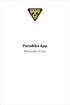 PanoBike App Manuale d uso Capitolo 1. Come Iniziare L ultimissima App per il ciclismo ad alte prestazioni che utilizza le potenti funzionalità Bluetooth Smart del vostro iphone 4S / 5 (con software ios
PanoBike App Manuale d uso Capitolo 1. Come Iniziare L ultimissima App per il ciclismo ad alte prestazioni che utilizza le potenti funzionalità Bluetooth Smart del vostro iphone 4S / 5 (con software ios
Capitolo 3. L applicazione Java Diagrammi ER. 3.1 La finestra iniziale, il menu e la barra pulsanti
 Capitolo 3 L applicazione Java Diagrammi ER Dopo le fasi di analisi, progettazione ed implementazione il software è stato compilato ed ora è pronto all uso; in questo capitolo mostreremo passo passo tutta
Capitolo 3 L applicazione Java Diagrammi ER Dopo le fasi di analisi, progettazione ed implementazione il software è stato compilato ed ora è pronto all uso; in questo capitolo mostreremo passo passo tutta
Manuale d Istruzioni Cronometro digitale. Modello 365535
 Manuale d Istruzioni Cronometro digitale Modello 365535 Istruzioni Introduzione Questo fantastico cronometro digitale al quarzo professionale dispone di una memoria cumulativa e di giro e funzionalità
Manuale d Istruzioni Cronometro digitale Modello 365535 Istruzioni Introduzione Questo fantastico cronometro digitale al quarzo professionale dispone di una memoria cumulativa e di giro e funzionalità
1. Le macro in Access 2000/2003
 LIBRERIA WEB 1. Le macro in Access 2000/2003 Per creare una macro, si deve aprire l elenco delle macro dalla finestra principale del database: facendo clic su Nuovo, si presenta la griglia che permette
LIBRERIA WEB 1. Le macro in Access 2000/2003 Per creare una macro, si deve aprire l elenco delle macro dalla finestra principale del database: facendo clic su Nuovo, si presenta la griglia che permette
Istruzioni per l uso della Guida. Icone utilizzate in questa Guida. Istruzioni per l uso della Guida. Software di backup LaCie Guida per l utente
 Istruzioni per l uso della Guida Istruzioni per l uso della Guida Sulla barra degli strumenti: Pagina precedente / Pagina successiva Passa alla pagina Indice / Passa alla pagina Precauzioni Stampa Ottimizzate
Istruzioni per l uso della Guida Istruzioni per l uso della Guida Sulla barra degli strumenti: Pagina precedente / Pagina successiva Passa alla pagina Indice / Passa alla pagina Precauzioni Stampa Ottimizzate
Utilizzo del Terminalino
 Utilizzo del Terminalino Tasti: - ENT: funzionano come INVIO - SCAN: per attivare il lettore di barcode - ESC: per uscire dal Menù in cui si è entrati - BKSP: per cancellare l ultimo carattere digitato
Utilizzo del Terminalino Tasti: - ENT: funzionano come INVIO - SCAN: per attivare il lettore di barcode - ESC: per uscire dal Menù in cui si è entrati - BKSP: per cancellare l ultimo carattere digitato
Airone Gestione Rifiuti Funzioni di Esportazione e Importazione
 Airone Gestione Rifiuti Funzioni di Esportazione e Importazione Airone Funzioni di Esportazione Importazione 1 Indice AIRONE GESTIONE RIFIUTI... 1 FUNZIONI DI ESPORTAZIONE E IMPORTAZIONE... 1 INDICE...
Airone Gestione Rifiuti Funzioni di Esportazione e Importazione Airone Funzioni di Esportazione Importazione 1 Indice AIRONE GESTIONE RIFIUTI... 1 FUNZIONI DI ESPORTAZIONE E IMPORTAZIONE... 1 INDICE...
Volume GESTFLORA. Gestione aziende agricole e floricole. Guidaall uso del software
 Volume GESTFLORA Gestione aziende agricole e floricole Guidaall uso del software GESTIONE AZIENDE AGRICOLE E FLORICOLE Guida all uso del software GestFlora Ver. 2.00 Inter-Ware Srl Viadegli Innocenti,
Volume GESTFLORA Gestione aziende agricole e floricole Guidaall uso del software GESTIONE AZIENDE AGRICOLE E FLORICOLE Guida all uso del software GestFlora Ver. 2.00 Inter-Ware Srl Viadegli Innocenti,
Datalogger Grafico Aiuto Software
 Datalogger Grafico Aiuto Software Versione 2.0, 7 Agosto 2007 Per ulteriori informazioni consultare il manuale d'uso incluso nel disco programma in dotazione. INDICE Installazione del software grafico.
Datalogger Grafico Aiuto Software Versione 2.0, 7 Agosto 2007 Per ulteriori informazioni consultare il manuale d'uso incluso nel disco programma in dotazione. INDICE Installazione del software grafico.
GPS NAVIGATION SYSTEM QUICK START USER MANUAL
 GPS NAVIGATION SYSTEM QUICK START USER MANUAL ITALIAN Guida introduttiva La prima volta che si utilizza il software di navigazione, si avvia automaticamente un processo di impostazione iniziale. Procedere
GPS NAVIGATION SYSTEM QUICK START USER MANUAL ITALIAN Guida introduttiva La prima volta che si utilizza il software di navigazione, si avvia automaticamente un processo di impostazione iniziale. Procedere
Calisto P240-M. Cornetta USB GUIDA DELL UTENTE
 TM Calisto P240-M Cornetta USB GUIDA DELL UTENTE Introduzione Congratulazioni per l acquisto di questo prodotto Plantronics. La presente guida contiene istruzioni per l impostazione e l utilizzo della
TM Calisto P240-M Cornetta USB GUIDA DELL UTENTE Introduzione Congratulazioni per l acquisto di questo prodotto Plantronics. La presente guida contiene istruzioni per l impostazione e l utilizzo della
POLAR RCX3. Manuale d uso
 POLAR RCX3 Manuale d uso SOMMARIO 1. INTRODUZIONE... 4 2. SISTEMA DI ALLENAMENTO COMPLETO... Componenti del training computer... Software di allenamento... Accessori disponibili... 5 5 5 6 3. OPERAZIONI
POLAR RCX3 Manuale d uso SOMMARIO 1. INTRODUZIONE... 4 2. SISTEMA DI ALLENAMENTO COMPLETO... Componenti del training computer... Software di allenamento... Accessori disponibili... 5 5 5 6 3. OPERAZIONI
Il controllo della visualizzazione
 Capitolo 3 Il controllo della visualizzazione Per disegnare in modo preciso è necessario regolare continuamente l inquadratura in modo da vedere la parte di disegno che interessa. Saper utilizzare gli
Capitolo 3 Il controllo della visualizzazione Per disegnare in modo preciso è necessario regolare continuamente l inquadratura in modo da vedere la parte di disegno che interessa. Saper utilizzare gli
DESKTOP. Uso del sistema operativo Windows XP e gestione dei file. Vediamo in dettaglio queste parti.
 Uso del sistema operativo Windows XP e gestione dei file DESKTOP All accensione del nostro PC, il BIOS (Basic Input Output System) si occupa di verificare, attraverso una serie di test, che il nostro hardware
Uso del sistema operativo Windows XP e gestione dei file DESKTOP All accensione del nostro PC, il BIOS (Basic Input Output System) si occupa di verificare, attraverso una serie di test, che il nostro hardware
Simboli del display S725 CARDIOFREQUENZIMETRO CARDIOFREQUENZIMETRO. Con i seguenti accessori otterrai il massimo dal tuo S725
 Con i seguenti accessori otterrai il massimo dal tuo S725 Sensore di cadenza Polar: un sensore senza fili che misura la cadenza di pedalata. Polar S725 offre la possibilità di usufruire della comunicazione
Con i seguenti accessori otterrai il massimo dal tuo S725 Sensore di cadenza Polar: un sensore senza fili che misura la cadenza di pedalata. Polar S725 offre la possibilità di usufruire della comunicazione
ATOLLO BACKUP GUIDA INSTALLAZIONE E CONFIGURAZIONE
 ATOLLO BACKUP GUIDA INSTALLAZIONE E CONFIGURAZIONE PREMESSA La presente guida è da considerarsi come aiuto per l utente per l installazione e configurazione di Atollo Backup. La guida non vuole approfondire
ATOLLO BACKUP GUIDA INSTALLAZIONE E CONFIGURAZIONE PREMESSA La presente guida è da considerarsi come aiuto per l utente per l installazione e configurazione di Atollo Backup. La guida non vuole approfondire
2.2.2.1 Identificare le diverse parti di una finestra: barra del titolo, barra dei menu, barra degli strumenti, barra di stato, barra di scorrimento.
 Uso del computer e gestione dei file 57 2.2.2.1 Identificare le diverse parti di una finestra: barra del titolo, barra dei menu, barra degli strumenti, barra di stato, barra di scorrimento. All interno
Uso del computer e gestione dei file 57 2.2.2.1 Identificare le diverse parti di una finestra: barra del titolo, barra dei menu, barra degli strumenti, barra di stato, barra di scorrimento. All interno
Gestione delle informazioni necessarie all attività di validazione degli studi di settore. Trasmissione degli esempi da valutare.
 Gestione delle informazioni necessarie all attività di validazione degli studi di settore. Trasmissione degli esempi da valutare. E stato previsto l utilizzo di uno specifico prodotto informatico (denominato
Gestione delle informazioni necessarie all attività di validazione degli studi di settore. Trasmissione degli esempi da valutare. E stato previsto l utilizzo di uno specifico prodotto informatico (denominato
Guida all uso di Java Diagrammi ER
 Guida all uso di Java Diagrammi ER Ver. 1.1 Alessandro Ballini 16/5/2004 Questa guida ha lo scopo di mostrare gli aspetti fondamentali dell utilizzo dell applicazione Java Diagrammi ER. Inizieremo con
Guida all uso di Java Diagrammi ER Ver. 1.1 Alessandro Ballini 16/5/2004 Questa guida ha lo scopo di mostrare gli aspetti fondamentali dell utilizzo dell applicazione Java Diagrammi ER. Inizieremo con
Manuale d'uso del Connection Manager
 Manuale d'uso del Connection Manager Edizione 1.0 2 Indice Informazioni sull'applicazione Gestione connessioni 3 Operazioni preliminari 3 Aprire l'applicazione Gestione connessioni 3 Visualizzare lo stato
Manuale d'uso del Connection Manager Edizione 1.0 2 Indice Informazioni sull'applicazione Gestione connessioni 3 Operazioni preliminari 3 Aprire l'applicazione Gestione connessioni 3 Visualizzare lo stato
ThinkPad R40 Series Guida all installazione
 Numero parte: 9P48 ThinkPad R40 Series Guida all installazione Elenco di controllo per il disimballaggio Grazie per aver acquistato l elaboratore IBM ThinkPad R Series. Verificare che tutti i componenti
Numero parte: 9P48 ThinkPad R40 Series Guida all installazione Elenco di controllo per il disimballaggio Grazie per aver acquistato l elaboratore IBM ThinkPad R Series. Verificare che tutti i componenti
Introduzione a Jeronimo Essentials
 Introduzione a Jeronimo Essentials In questo documento vengono indicati i passi necessari ad ottenere una gestione più rapida ed efficiente delle problematiche di cui si occupa il Front Office di assistenza
Introduzione a Jeronimo Essentials In questo documento vengono indicati i passi necessari ad ottenere una gestione più rapida ed efficiente delle problematiche di cui si occupa il Front Office di assistenza
UTILIZZO DEL MODULO DATA ENTRY PER L IMPORTAZIONE DEI DOCUMENTI (CICLO PASSIVO)
 Codice documento 10091501 Data creazione 15/09/2010 Ultima revisione Software DOCUMATIC Versione 7 UTILIZZO DEL MODULO DATA ENTRY PER L IMPORTAZIONE DEI DOCUMENTI (CICLO PASSIVO) Convenzioni Software gestionale
Codice documento 10091501 Data creazione 15/09/2010 Ultima revisione Software DOCUMATIC Versione 7 UTILIZZO DEL MODULO DATA ENTRY PER L IMPORTAZIONE DEI DOCUMENTI (CICLO PASSIVO) Convenzioni Software gestionale
MANUALE UTENTE. Computer Palmare WORKABOUT PRO
 MANUALE UTENTE Computer Palmare WORKABOUT PRO INDICE PROCEDURA DI INSTALLAZIONE:...3 GUIDA ALL UTILIZZO:...12 PROCEDURA DI AGGIORNAMENTO:...21 2 PROCEDURA DI INSTALLAZIONE: Per il corretto funzionamento
MANUALE UTENTE Computer Palmare WORKABOUT PRO INDICE PROCEDURA DI INSTALLAZIONE:...3 GUIDA ALL UTILIZZO:...12 PROCEDURA DI AGGIORNAMENTO:...21 2 PROCEDURA DI INSTALLAZIONE: Per il corretto funzionamento
Capitolo Trasmissione di dati
 Capitolo Trasmissione di dati Questo capitolo spiega tutto ciò che è necessario sapere per poter trasferire programmi fra l unità Power Graphic CASIO e un altra unità Power Graphic CASIO, collegati mediante
Capitolo Trasmissione di dati Questo capitolo spiega tutto ciò che è necessario sapere per poter trasferire programmi fra l unità Power Graphic CASIO e un altra unità Power Graphic CASIO, collegati mediante
S4 il Monitor Istruzioni Operative
 S4 il Monitor Istruzioni Operative INTRODUZIONE Il vogatore WR S4 Performance Monitor è stato creato per bilanciare un alto e sofisticato livello tecnico con l agevole uso da parte del consumatore. Il
S4 il Monitor Istruzioni Operative INTRODUZIONE Il vogatore WR S4 Performance Monitor è stato creato per bilanciare un alto e sofisticato livello tecnico con l agevole uso da parte del consumatore. Il
Access. Microsoft Access. Aprire Access. Aprire Access. Aprire un database. Creare un nuovo database
 Microsoft Access Introduzione alle basi di dati Access E un programma di gestione di database (DBMS) Access offre: un supporto transazionale limitato Meccanismi di sicurezza, protezione di dati e gestione
Microsoft Access Introduzione alle basi di dati Access E un programma di gestione di database (DBMS) Access offre: un supporto transazionale limitato Meccanismi di sicurezza, protezione di dati e gestione
S-TRAINER v.1.00 Esempio d uso
 S-TRAINER v.1.00 Esempio d uso S-TRAINER v.1.00, ovvero il software per la pianificazione e la gestione dell allenamento sportivo. Andiamo a scoprire le potenzialità di questo nuovo software ideato da
S-TRAINER v.1.00 Esempio d uso S-TRAINER v.1.00, ovvero il software per la pianificazione e la gestione dell allenamento sportivo. Andiamo a scoprire le potenzialità di questo nuovo software ideato da
1.0 Introduzione. 2.0 Pulsanti e relative funzioni. [EL] [U] Indicatore di retroilluminazione automatica [M] [D]
![1.0 Introduzione. 2.0 Pulsanti e relative funzioni. [EL] [U] Indicatore di retroilluminazione automatica [M] [D] 1.0 Introduzione. 2.0 Pulsanti e relative funzioni. [EL] [U] Indicatore di retroilluminazione automatica [M] [D]](/thumbs/33/15942181.jpg) 1.0 Introduzione Leggere attentamente il presente manuale d istruzioni, assicurandosi di comprendere appieno l utilizzo e i limiti di questo strumento. L utilizzo improprio può causare danni gravi o la
1.0 Introduzione Leggere attentamente il presente manuale d istruzioni, assicurandosi di comprendere appieno l utilizzo e i limiti di questo strumento. L utilizzo improprio può causare danni gravi o la
Pannello di controllo
 Questa guida è offerta dai prodotti Keiser, distributore R-com del Belgio. Pannello di controllo Menu Button: Tasto Menu: Scelta delle specie / cancellazione di incubazione Select Button: Tasto Selezione:
Questa guida è offerta dai prodotti Keiser, distributore R-com del Belgio. Pannello di controllo Menu Button: Tasto Menu: Scelta delle specie / cancellazione di incubazione Select Button: Tasto Selezione:
TELE2Internet ADSL Manuale d'uso
 TELE2Internet ADSL Manuale d'uso Il presente Manuale d'uso include le istruzioni di installazione per TELE2Internet e TELE2Internet ADSL. Per installare TELE2Internet ADSL, consultare pagina 3. Sommario
TELE2Internet ADSL Manuale d'uso Il presente Manuale d'uso include le istruzioni di installazione per TELE2Internet e TELE2Internet ADSL. Per installare TELE2Internet ADSL, consultare pagina 3. Sommario
Navigazione in Google Earth. Visualizzazione del pianeta
 Navigazione in Google Earth L'esercitazione illustra le operazioni di base per la navigazione del pianeta in Google Earth. Imparerai a inclinare, ruotare il pianeta e aumentare lo zoom sul Grand Canyon
Navigazione in Google Earth L'esercitazione illustra le operazioni di base per la navigazione del pianeta in Google Earth. Imparerai a inclinare, ruotare il pianeta e aumentare lo zoom sul Grand Canyon
Programma applicativo di protezione LOCK Manuale per l utente V2.22-T05
 Programma applicativo di protezione LOCK Manuale per l utente V2.22-T05 Sommario A. Introduzione... 2 B. Descrizione generale... 2 C. Caratteristiche... 3 D. Prima di utilizzare il programma applicativo
Programma applicativo di protezione LOCK Manuale per l utente V2.22-T05 Sommario A. Introduzione... 2 B. Descrizione generale... 2 C. Caratteristiche... 3 D. Prima di utilizzare il programma applicativo
Cambio esercizio CONTABILE Flusso operativo
 Cambio esercizio CONTABILE Flusso operativo (ver. 3 07/11/2014) INDICE Sito web:!"#"! Tel. (0423) 23.035 - Fax (0423) 601.587 e-mail istituzionale: "$%!"#"! PEC:!"#%&'(&)("&"! PREMESSA nuovo) contemporaneamente.
Cambio esercizio CONTABILE Flusso operativo (ver. 3 07/11/2014) INDICE Sito web:!"#"! Tel. (0423) 23.035 - Fax (0423) 601.587 e-mail istituzionale: "$%!"#"! PEC:!"#%&'(&)("&"! PREMESSA nuovo) contemporaneamente.
Polar CS200. Manuale d uso
 Polar CS200 Manuale d uso SOMMARIO Le informazioni che riguardano l uso del prodotto con il sensore di cadenza sono in blu. 1. INTRODUZIONE AL CYCLING COMPUTER POLAR...7 1.1 COMPONENTI DEL PRODOTTO...7
Polar CS200 Manuale d uso SOMMARIO Le informazioni che riguardano l uso del prodotto con il sensore di cadenza sono in blu. 1. INTRODUZIONE AL CYCLING COMPUTER POLAR...7 1.1 COMPONENTI DEL PRODOTTO...7
Introduzione a Word. Prima di iniziare. Competenze che saranno acquisite. Requisiti. Tempo stimato per il completamento:
 Introduzione a Word Word è una potente applicazione di elaborazione testi e layout, ma per utilizzarla nel modo più efficace è necessario comprenderne gli elementi di base. Questa esercitazione illustra
Introduzione a Word Word è una potente applicazione di elaborazione testi e layout, ma per utilizzarla nel modo più efficace è necessario comprenderne gli elementi di base. Questa esercitazione illustra
Lightwriter SL40 Connect Scansione
 Lightwriter SL40 Connect Scansione Guida utente SL40 SCAN Il presente documento è una guida per l'uso del pacchetto di scansione installato su Lightwriter SL40 Connect. Per aggiornamenti o appendici, visitare
Lightwriter SL40 Connect Scansione Guida utente SL40 SCAN Il presente documento è una guida per l'uso del pacchetto di scansione installato su Lightwriter SL40 Connect. Per aggiornamenti o appendici, visitare
REGOLAMENTO TENNIS STAR
 REGOLAMENTO TENNIS STAR Slot machine a 5 rulli e 40 linee Lo scopo del gioco Tennis Star è ottenere una combinazione vincente di simboli dopo la rotazione dei rulli. Per giocare: Il valore del gettone
REGOLAMENTO TENNIS STAR Slot machine a 5 rulli e 40 linee Lo scopo del gioco Tennis Star è ottenere una combinazione vincente di simboli dopo la rotazione dei rulli. Per giocare: Il valore del gettone
SCARICO DATI M6 COMFORT IT
 SCARICO DATI M6 COMFORT IT OPERAZIONI PRELIMINARI Accedi al tuo browser di navigazione e digita www.bi-link.omron.com Comparirà la seguente schermata REGISTRAZIONE UTENTE BI-LINK Se si accede per la prima
SCARICO DATI M6 COMFORT IT OPERAZIONI PRELIMINARI Accedi al tuo browser di navigazione e digita www.bi-link.omron.com Comparirà la seguente schermata REGISTRAZIONE UTENTE BI-LINK Se si accede per la prima
CROSSROAD. Gestione TENTATA VENDITA. Introduzione. Caratteristiche generali. Principali funzionalità modulo supervisore
 CROSSROAD Gestione TENTATA VENDITA Introduzione CrossRoad è la soluzione software di Italdata per la gestione della tentata vendita. Nella tentata vendita agenti, dotati di automezzi gestiti come veri
CROSSROAD Gestione TENTATA VENDITA Introduzione CrossRoad è la soluzione software di Italdata per la gestione della tentata vendita. Nella tentata vendita agenti, dotati di automezzi gestiti come veri
Manuale per i redattori del sito web OttoInforma
 Manuale per i redattori del sito web OttoInforma Contenuti 1. Login 2. Creare un nuovo articolo 3. Pubblicare l articolo 4. Salvare l articolo in bozza 5. Le categorie 6. Modificare un articolo 7. Modificare
Manuale per i redattori del sito web OttoInforma Contenuti 1. Login 2. Creare un nuovo articolo 3. Pubblicare l articolo 4. Salvare l articolo in bozza 5. Le categorie 6. Modificare un articolo 7. Modificare
Manuale Utente MyFastPage
 Manuale MyFastPage Utente Elenco dei contenuti 1. Cosa è MyVoice Home?... 4 1.1. Introduzione... 5 2. Utilizzo del servizio... 6 2.1. Accesso... 6 2.2. Disconnessione... 7 2.3. Configurazione base Profilo
Manuale MyFastPage Utente Elenco dei contenuti 1. Cosa è MyVoice Home?... 4 1.1. Introduzione... 5 2. Utilizzo del servizio... 6 2.1. Accesso... 6 2.2. Disconnessione... 7 2.3. Configurazione base Profilo
Il sofware è inoltre completato da una funzione di calendario che consente di impostare in modo semplice ed intuitivo i vari appuntamenti.
 SH.MedicalStudio Presentazione SH.MedicalStudio è un software per la gestione degli studi medici. Consente di gestire un archivio Pazienti, con tutti i documenti necessari ad avere un quadro clinico completo
SH.MedicalStudio Presentazione SH.MedicalStudio è un software per la gestione degli studi medici. Consente di gestire un archivio Pazienti, con tutti i documenti necessari ad avere un quadro clinico completo
Multiwii nav (Eosbandi)
 Multiwii nav (Eosbandi) libera traduzione di Pier Maria Arzuffi (Perryosio) dal sito http://www.multiwii.com/forum/viewtopic.php?f=8&t=3989 BOZZA Nota: in questa guida MR= multirotore Indice: 1. Creazione
Multiwii nav (Eosbandi) libera traduzione di Pier Maria Arzuffi (Perryosio) dal sito http://www.multiwii.com/forum/viewtopic.php?f=8&t=3989 BOZZA Nota: in questa guida MR= multirotore Indice: 1. Creazione
APP SECURKEYPAD ANDROID. ----------------------- Manuale Edizione 1.0
 APP SECURKEYPAD ANDROID ----------------------- Manuale Edizione 1.0 Securforce Srl email : info@securforce.com web : www.securforce.com Rev. 1.0 del 01/06/2014 Ver. firmware 6.XX Manuale installatore
APP SECURKEYPAD ANDROID ----------------------- Manuale Edizione 1.0 Securforce Srl email : info@securforce.com web : www.securforce.com Rev. 1.0 del 01/06/2014 Ver. firmware 6.XX Manuale installatore
INDICE mywellness key mywellness key mywellness key mywellness key mywellness key
 MANUALE D USO IT 1 INDICE 1. mywellness key... 3 2. Cos è mywellness key... 3 3. Cosa sono i Move... 4 4. Cosa visualizza il display... 5 5. Come indossare mywellness key... 7 6. Primo utilizzo... 8 7.
MANUALE D USO IT 1 INDICE 1. mywellness key... 3 2. Cos è mywellness key... 3 3. Cosa sono i Move... 4 4. Cosa visualizza il display... 5 5. Come indossare mywellness key... 7 6. Primo utilizzo... 8 7.
Guida Rapida di Syncronize Backup
 Guida Rapida di Syncronize Backup 1) SOMMARIO 2) OPZIONI GENERALI 3) SINCRONIZZAZIONE 4) BACKUP 1) - SOMMARIO Syncronize Backup è un software progettato per la tutela dei dati, ed integra due soluzioni
Guida Rapida di Syncronize Backup 1) SOMMARIO 2) OPZIONI GENERALI 3) SINCRONIZZAZIONE 4) BACKUP 1) - SOMMARIO Syncronize Backup è un software progettato per la tutela dei dati, ed integra due soluzioni
Stampa su moduli prestampati utilizzando Reflection for IBM 2011 o 2008
 Stampa su moduli prestampati utilizzando Reflection for IBM 2011 o 2008 Ultima revisione 13 novembre 2008 Nota: Le informazioni più aggiornate vengono prima pubblicate in inglese nella nota tecnica: 2179.html.
Stampa su moduli prestampati utilizzando Reflection for IBM 2011 o 2008 Ultima revisione 13 novembre 2008 Nota: Le informazioni più aggiornate vengono prima pubblicate in inglese nella nota tecnica: 2179.html.
Manuale d uso per la raccolta: Sicurezza degli impianti di utenza a gas - Postcontatore
 Manuale d uso per la raccolta: Sicurezza degli impianti di utenza a gas - Postcontatore 1. Obbligo di comunicazione dei dati... 2 2. Accesso alla raccolta... 2 3. Compilazione... 6 2.1 Dati generali Sicurezza
Manuale d uso per la raccolta: Sicurezza degli impianti di utenza a gas - Postcontatore 1. Obbligo di comunicazione dei dati... 2 2. Accesso alla raccolta... 2 3. Compilazione... 6 2.1 Dati generali Sicurezza
HP Advanced Profiling Solution Guide introduttiva
 HP Advanced Profiling Solution Guide introduttiva Benvenuti nella Guida rapida di HP APS. HP APS è stato installato correttamente sul computer ed è stato effettuato l accesso alla Guida rapida mediante
HP Advanced Profiling Solution Guide introduttiva Benvenuti nella Guida rapida di HP APS. HP APS è stato installato correttamente sul computer ed è stato effettuato l accesso alla Guida rapida mediante
1.0 GUIDA PER L UTENTE
 1.0 GUIDA PER L UTENTE COMINCIA FACILE Una volta effettuato il login vi troverete nella pagina Amministrazione in cui potrete creare e modificare le vostre liste. Una lista è semplicemnte un contenitore
1.0 GUIDA PER L UTENTE COMINCIA FACILE Una volta effettuato il login vi troverete nella pagina Amministrazione in cui potrete creare e modificare le vostre liste. Una lista è semplicemnte un contenitore
Cos è ACCESS? E un programma di gestione di database (DBMS) Access offre: un ambiente user frendly da usare (ambiente grafico)
 Cos è ACCESS? E un programma di gestione di database (DBMS) Access offre: un ambiente user frendly da usare (ambiente grafico) 1 Aprire Access Appare una finestra di dialogo Microsoft Access 2 Aprire un
Cos è ACCESS? E un programma di gestione di database (DBMS) Access offre: un ambiente user frendly da usare (ambiente grafico) 1 Aprire Access Appare una finestra di dialogo Microsoft Access 2 Aprire un
Shine Vision Manuale utente
 Shine Vision Manuale utente 1 Descrizione del prodotto Il sistema di monitoraggio Shine Vision è composto da un trasmettitore e da un ricevitore (schermo LCD) che permette la visualizzazione dei dati di
Shine Vision Manuale utente 1 Descrizione del prodotto Il sistema di monitoraggio Shine Vision è composto da un trasmettitore e da un ricevitore (schermo LCD) che permette la visualizzazione dei dati di
ISTRUZIONI PER L INSTALLAZIONE
 DOC00162/08.15 ISTRUZIONI PER L INSTALLAZIONE Manuale d uso www.atagitalia.com Benvenuti in, il termostato Wi-Fi di ATAG. Quello che ti serve per collegare il nuovo con il vostro smartphone o tablet: 1.
DOC00162/08.15 ISTRUZIONI PER L INSTALLAZIONE Manuale d uso www.atagitalia.com Benvenuti in, il termostato Wi-Fi di ATAG. Quello che ti serve per collegare il nuovo con il vostro smartphone o tablet: 1.
Aggiornamento SIDA GESTIONE AGENDA GUIDE. dal giorno 24 febbraio 2015 diventa operativo il nuovo sistema di prenotazione delle guide obbligatorie.
 SIDA Aggiornamento V1411 Elenco delle novità in aggiornamento Germignaga, 20 febbraio 2015 Aggiornamento SIDA GESTIONE AGENDA GUIDE Gentile Cliente, dal giorno 24 febbraio 2015 diventa operativo il nuovo
SIDA Aggiornamento V1411 Elenco delle novità in aggiornamento Germignaga, 20 febbraio 2015 Aggiornamento SIDA GESTIONE AGENDA GUIDE Gentile Cliente, dal giorno 24 febbraio 2015 diventa operativo il nuovo
